Page 1
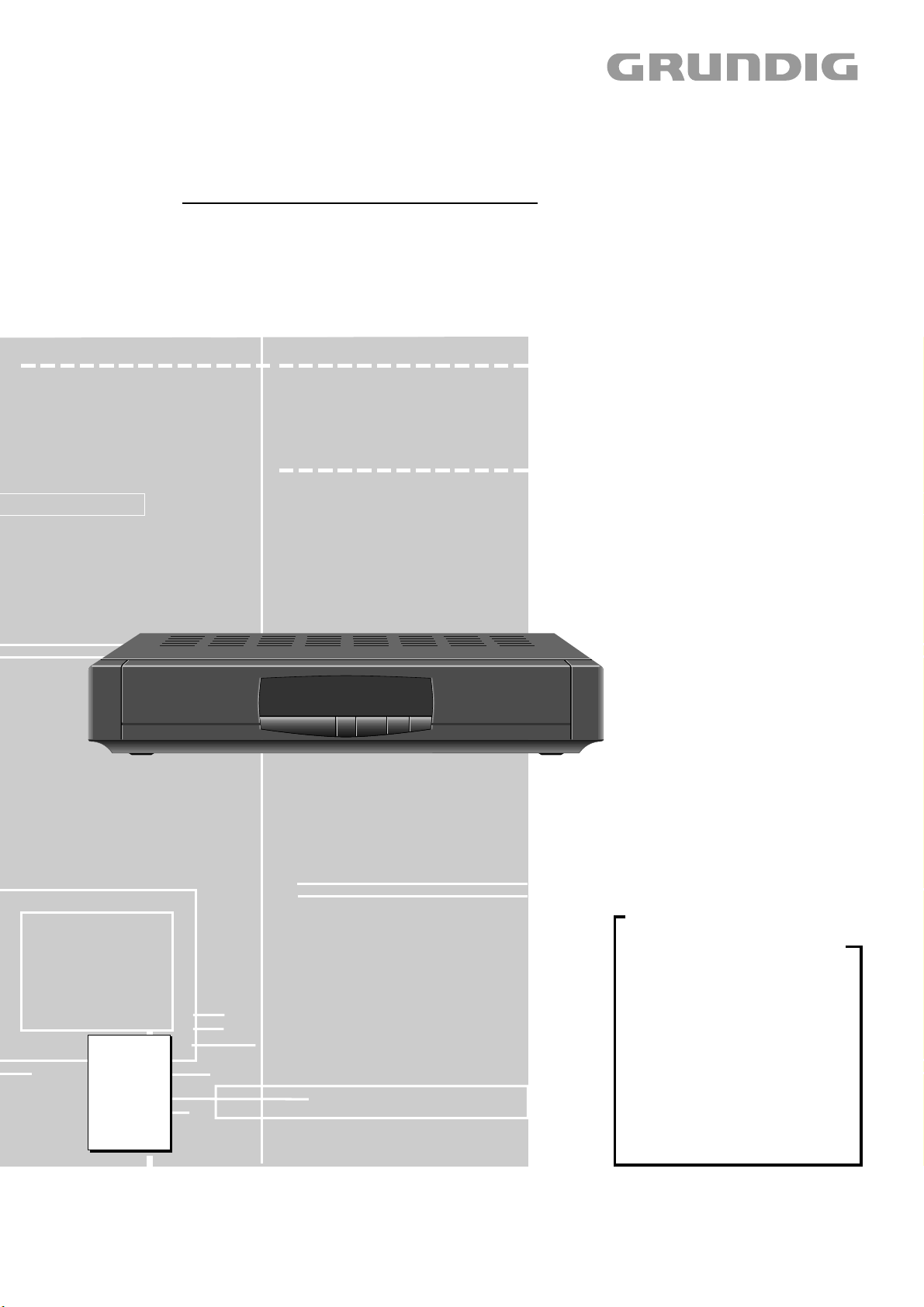
SAT Service Manual
STR 6000
G.AC 1751
1
8
Zusätzlich erforderliche Unterlagen für den Komplettservice
Additionally required Service Documents for the Complete Service
Service
Manual
Sicherheit
Safety
Materialnr./Part No.
72010 800 0000
STR 6000
À
w
q
Grundig Service
Hotline Deutschland...
Technik:
TV
TV
SAT
VCR/LiveCam
HiFi/Audio
Car Audio
Telekommunikation
Planatron
Ersatzteil-Verkauf: ...Mo.-Fr. 8.00-19.00 Uhr
(8.00-22.00 Uhr)
...Mo.-Fr. 8.00-18.00 Uhr
0180/52318-41
0180/52318-49
0180/52318-48
0180/52318-42
0180/52318-43
0180/52318-44
Fax:
Telefon:
Fax:
0180/52318-45
0180/52318-51
0180/52318-99
0180/52318-40
0180/52318-50
Materialnummer/Part Number 72010 029 7000
Änderungen vorbehalten/Subject to alteration • Printed in Germany FD
E-BS 36 0500 • 8002/12, 8003/13
http://www.grundig.com
Page 2
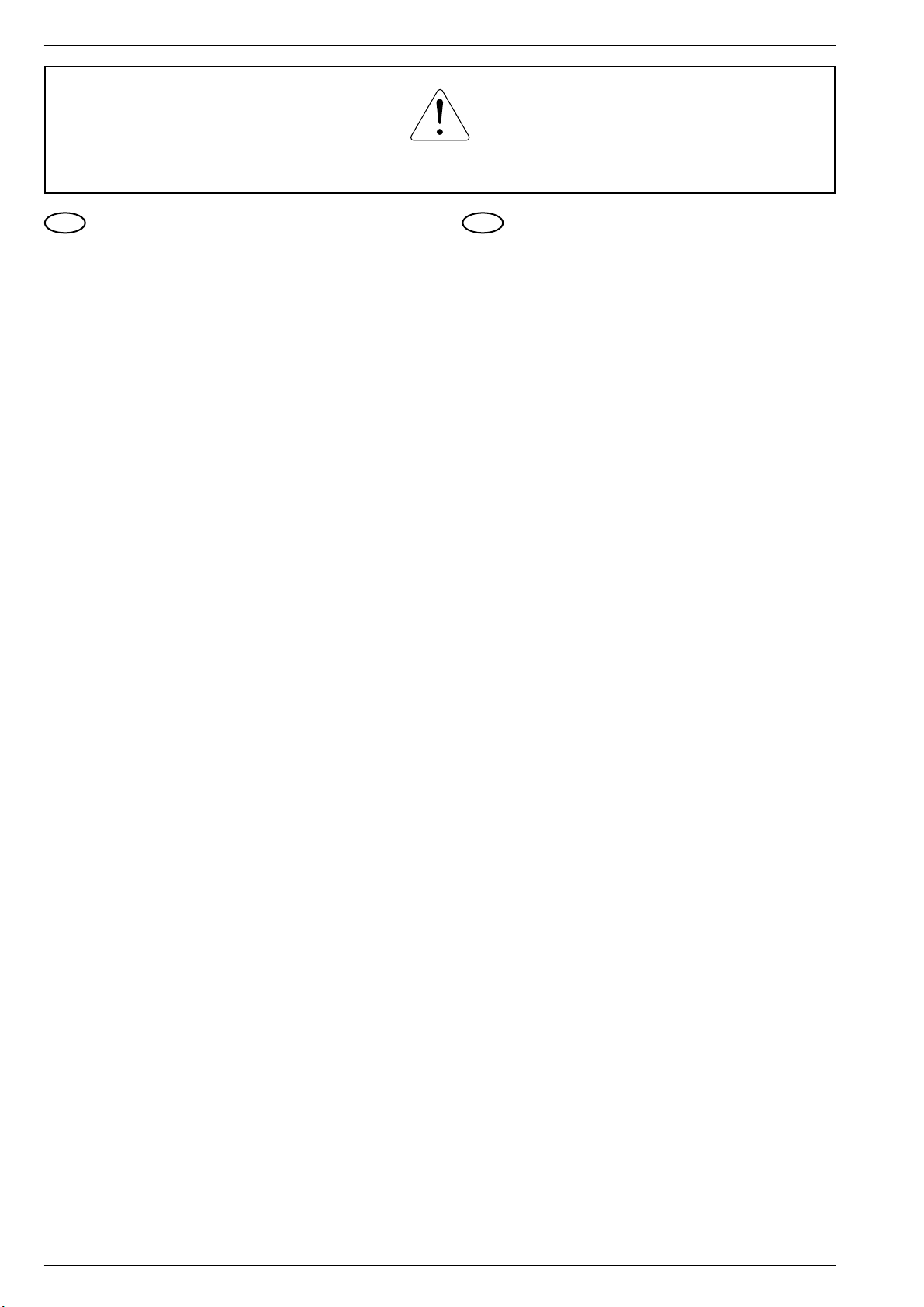
Allgemeiner Teil / General Section STR 6000
Es gelten die Vorschriften und Sicherheitshinweise gemäß dem Service Manual "Sicherheit",
Materialnummer 72010 800 0000, sowie zusätzlich die eventuell abweichenden, landesspezifischen Vorschriften!
Inhaltsverzeichnis
D
Seite
Allgemeiner Teil ............................ 1 - 2 … 1 - 7
Meßgeräte / Hilfsmittel .............................................................. 1 - 2
Technische Daten ..................................................................... 1 - 2
Bedienhinweise ......................................................................... 1 - 3
Schaltpläne und
Druckplattenabbildungen ........... 2 - 1 … 2 - 12
Schaltplan Netzteil .................................................................... 2 - 1
Gesamtschaltplan ..................................................................... 2 - 3
Druckplattenabbildungen ........................................................ 2 - 11
Ersatzteilliste ................................. 3 - 1 … 3 - 2
The regulations and safety instructions shall be
valid as provided by the "Safety" Service Manual,
part number 72010 800 0000, as well as the
respective national deviations.
Table of Contents
GB
Page
General Section ........................... 1 - 2 … 1 - 12
Test Equipment / Aids ............................................................... 1 - 2
Technical Data .......................................................................... 1 - 2
Operating Hints ......................................................................... 1 - 8
Circuit Diagrams
and Layout of PCBs .................... 2 - 1 … 2 - 12
Circuit Diagram Power Supply .................................................. 2 - 1
General Circuit Diagram ........................................................... 2 - 3
Layout of PCBs ....................................................................... 2 - 11
Spare Parts List ............................. 3 - 1 … 3 - 2
Allgemeiner Teil
Messgeräte / Messmittel
Beachten Sie bitte das GRUNDIG Messtechnik-Programm, das Sie
unter folgender Adresse erhalten:
GRUNDIG Instruments Test- und Messsysteme GmbH
Würzburger Str. 150, D 90766 Fürth/Bay
Tel. 0911/703-4118, Fax 0911/703-4130
eMail: instruments@grundig.de
Internet: http://www.grundig-instruments.de
Technische Daten
Programmplätze: ................................................................................ 299
Audioteil
Frequenzgang (DIN 45500): ............................................... 20Hz - 15kHz
Tonunterträgerfrequenz ........................... Einstellbar von 5,0 bis 9,0MHz
Deemphasis: ................................................................... 50µs, J17, 75µs
Bandbreite: ............................................................................ 130/280kHz
Empfang
Frequenzband: ................................................................... 920-2050MHz
Eingangsniveau: .......................................................... 47-77dBµV (75Ω)
Eingangsbandbreite: ..................................................................... 27MHz
Demodulator: ...................................................................................... FM
Schnittstelle zur Satellitenantenne
Eingang: ...............................................................Anschluß vom Typ »F«
LNB-Spannung: ..................................................0V / 14V / 18V (300mA)
Polarisatorsteuerung: ....................................... Typ »MARCONI« (14/18)
Schaltsignal:.................................................................. 22kHz (EIN/AUS)
Verschiedenes
Stromversorgung: ...............................................................230V~ / 50Hz
Energieverbrauch: .......................................................................... ≤ 40W
< 15W Standby
Bruttogewicht: ..................................................................................... 3kg
Abmessungen (H x B x T): .......................................... 72 x 365 x 230mm
Anschlüsse
TV-Gerät: .................................................................... Euro-AV-Anschluß
Videorecorder: ............................................................ Euro-AV-Anschluß
Decoder: ..................................................................... Euro-AV-Anschluß
Audio: ................... Cinchstecker (RCA)/linker und rechter Kanal/500 mV
UHF-Modulator: ..... Kanäle 30 bis 45 einstellbar/eingestellt auf Kanal 43
Eingang terrestrische Antenne .............................................. IEC-Buchse
Ausgang terrestrische Antenne............................................. IEC-Stecker
General Section
Test Equipment / Aids
Please note the Grundig Catalog "Test and Measuring Equipment"
obtainable from:
Technical Data
Programme positions: ........................................................................ 299
Audio Unit
Frequency response (DIN 45500): ...................................... 20Hz - 15kHz
Subcarrier frequencies: ................................ Tunable from 5.0 to 9.0MHz
De-emphasis: .................................................................. 50µs, J17, 75µs
Bandwidth: ............................................................................ 130/280kHz
Reception Unit
Frequency band: ................................................................ 920-2050MHz
Input level:.................................................................... 47-77dBµV (75Ω)
Input bandwidth: ............................................................................ 27MHz
Demodulator: ...................................................................................... FM
Satellite aerial interface
Input: .........................................................................Type »F« connector
LNB voltage: .......................................................0V / 14V / 18V (300mA)
Polarisation command: ................................... »MARCONI type« (14/18)
Switching tone: .............................................................. 22kHz (ON/OFF)
Miscellaneous
Power supply ......................................................................230V~ / 50Hz
Consumption: ................................................................................. ≤ 40W
< 15W stand-by
Gross weight: ...................................................................................... 3kg
Dimensions (H x W x D): ............................................. 72 x 365 x 230mm
Connections
TV: ................................................................................... Euroconnector
VCR: ................................................................................. Euroconnector
Decoder: ........................................................................... Euroconnector
Audio: ....................... Cinch (RCA) plug / left and right channels/ 500 mV
UHF modulator: ...................... Tunable from 30 to 45 / set on channel 43
terrestrial aerial input .............................................................. IEC socket
terrestrial aerial output ................................................................. IECplug
1 - 2 GRUNDIG Service
Page 3
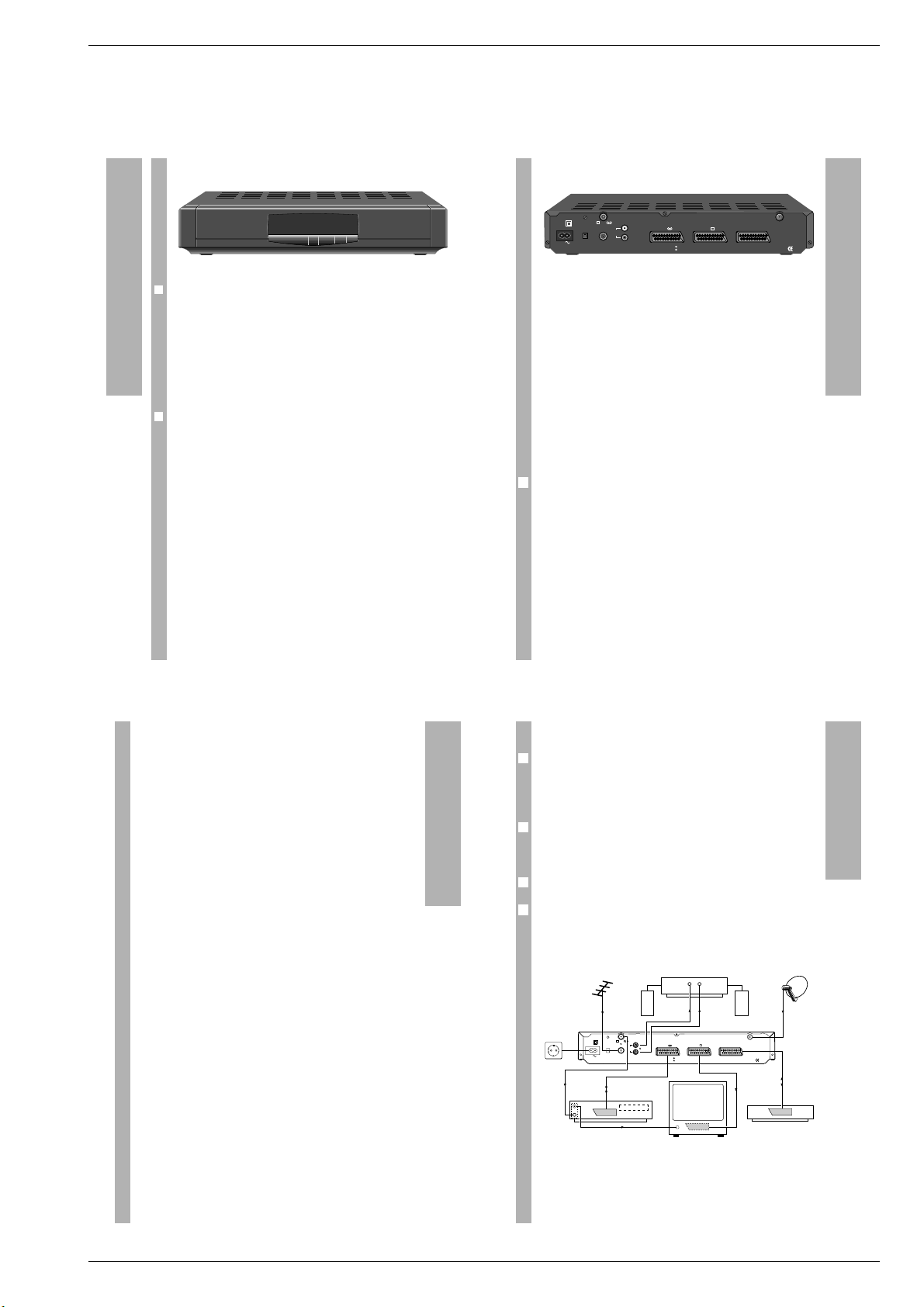
STR 6000 Allgemeiner Teil / General Section
8
q
w
STR 6000
À
1
CH.ADJ.
TSG
AERIAL
ASSEMBLED IN U.K.
VCR
DECODER
HAZARD-LIVE PARTS
DO NOT REMOVE COVERS
40W MAX.
50 Hz
230V
TV
300mA DC
14V/18V
LNC
INPUT
MAINS
TV /VCR
R
L
AUDIO
OUT
CH.ADJ.
TSG
AERIAL
ASSEMBLED IN U.K.
VCR
TV
DECODER
300mA DC
14V/18V
LNC
HAZARD-LIVE PARTS
DO NOT REMOVE COVERS
R
L
TV /VCR
INPUT
MAINS
40W MAX.
50 Hz
230V
AUDIO
OUT
VCR
Decoder
LR
HiFi-Amplifier
t
t
Bedienhinweise
Dieses Kapitel enthält Auszüge aus der Bedienungsanleitung. Weitergehende Informationen entnehmen Sie bitte der gerätespezifischen
Bedienungsanleitung, deren Materialnummer Sie in der entsprechenden Ersatzteilliste finden.
Gerätevorderseite
Anzeigen
❒
Ziffern- Zeigt die Nummer des gewählten Programmplatzes an,
Anzeige bei aktivem Timer erscheint »t« statt der Programmplatz-
STAND BY Die rote Anzeige (links) leuchtet, wenn sich der Receiver in
TIMER Die grüne Anzeige (rechts) leuchtet, wenn der eingebaute
Das Gerät auf einen Blick
Tasten
❒
8 Schaltet den Receiver in Bereitschaft (stand by) und von
w Schaltet schrittweise zum nächsthöheren Programmplatz.
q Schaltet schrittweise zum nächstniedrigeren Programmplatz.
nummer.
Bereitschaft (stand by) befindet.
Timer aktiv ist oder sich in Bereitschaft befindet, d.h. auf die
Startzeit wartet.
Bereitschaft wieder zum zuletzt gewählten Programmplatz
(last station memory).
Geräterückseite
MAINS INPUT Anschluß für steckbares Netzkabel
CH.ADJ. Einstellschraube für Modulator-Ausgang (Kanäle 30
TSG Schalter für Testbildgeber (für Anschluß von TV-Gerät
AERIAL Terrestrischer Antennen Eingang (VHF/UHF)
TV/VCR Modulator-Ausgang (VHF/UHF)
AUDIO OUT NF-Stereo-Cinch-Ausgang linker/rechter Kanal (zum
TV EURO-AV-Buchse für TV-Gerät
VCR EURO-AV-Buchse für Videorecorder (VCR)
DECODER EURO-AV-Buchse für externen Decoder
LNC Anschluß für Satellitenantenne
Das Typenschild befindet sich am Gehäuseboden.
6
bis 45)
und Videorecorder über den Modulator-Ausgang)
Anschluß einer HiFi-Anlage)
(z.B. Première)
Das Gerät auf einen Blick
Tastenerklärung
“
8 Schaltet den Receiver in Bereitschaft (stand by) und von
Bereitschaft wieder zum zuletzt gewählten Programmplatz
(last station memory).
“a Stumm schalten (Ton aus), auf dem Bildschirm erscheint die
“0 … “9 Zifferntasten zur Programmplatzwahl (auch aus Bereitschaft)
“TV/SAT Manche TV-Geräte schalten bei Inbetriebnahme des SAT-
“FAV Umschalten zwischen Favoriten-Betrieb (mit den Tasten
M“N
T“Z
“´ 1x drücken: Einblenden der Uhrzeit auf dem Bildschirm.
“$ In den Bedienmenüs: blauen Bildhintergrund ein- und wie-
“VIDEO Öffnen/Beenden des Video-Menüs (ist ein anderes Menü
“AUDIO Öffnen/Beenden des Audio-Menüs (ist ein anderes Menü
“SYSTEM Öffnen/Beenden des System-Menüs (ist ein anderes Menü
Einblendung »STUMM«.
und zur Eingabe von Daten in der Menüführung.
Receivers automatisch auf AV-Betrieb. Mit dieser Taste kann
in den terrestrischen Mode zurückgeschaltet werden.
“
wird nur zu vorher ausgewählten Satellitenprogram-
N
men umgeschaltet, nicht ausgewählte Programme werden
ausgelassen) und Normalbetrieb (mit den Tasten
wird zum nächsthöheren bzw. nächstniedrigeren Programmplatz geschaltet)
“
Programmplatz schrittweise weiterschalten.
In den Bedienmenüs: Wahl der Menüpunkte.
“
In den Bedienmenüs: Wert ändern.
2x drücken: Aufruf des Timer-Menüs.
Im Timer Menü: Menü verlassen.
Ist ein anderes Menü geöffnet, wird durch es durch Drücken
dieser Taste beendet und die Uhrzeit wird eingeblendet.
der ausblenden.
geöffnet, wird es durch Drücken dieser Taste beendet und
das Video-Menü wird geöffnet).
geöffnet, wird es durch Drücken dieser Taste beendet und
das Audio-Menü wird geöffnet).
geöffnet, wird es durch Drücken dieser Taste beendet und
das System-Menü wird geöffnet)
M“N
“
M
Die Fernbedienung
“
Anschluß der Satellitenantenne
Schließen Sie das Kabel Ihrer Satellitenantenne am Eingang LNC an der
1
Rückseite des Receivers an.
Anschluß über EURO-AV-Kabel
Die beste Bildqualität erhalten Sie, wenn Sie wie in der Abbildung gezeigt
1
den Receiver mit TV-Gerät, Videorecorder und eventuell Decoder über
EURO-AV-Kabel verbinden. Ist das nicht möglich, verfahren Sie wie im
Abschnitt “Anschluß über den Modulatorausgang”.
Bei Wiedergabe einer Videoaufzeichnung werden die Signale des Vidorecor-
6
ders zum TV-Gerät durchgeschleift.
Wollen Sie auch terrestrische Programme empfangen, schließen Sie das
2
Kabel der terrestrischen Antenne an den Eingang AERIAL an der Rückseite
des Receivers. Videorecorder und TV-Gerät erhalten das Signal über den
Modulatorausgang TV/VCR des Receivers.
Anschließen
GRUNDIG Service 1 - 3
Page 4
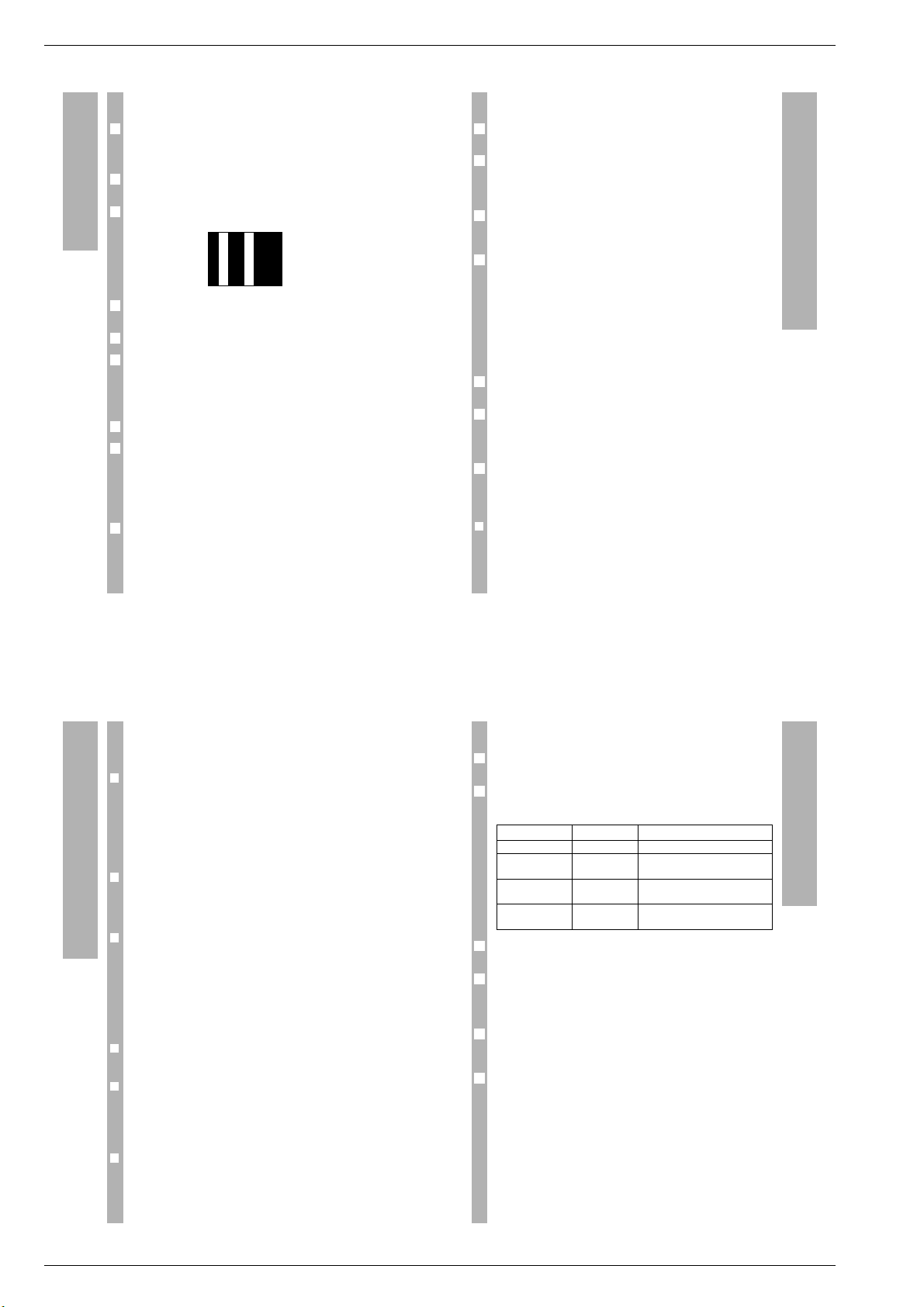
Allgemeiner Teil / General Section STR 6000
Anschluß über den Modulatorausgang
Besitzt Ihr TV-Gerät oder Ihr Videorecorder keine EURO-AV-Buchse, erhält
6
dieses Gerät auch die SAT-Signale über die Buchse TV/VCR. In diesem Fall
müssen Sie die Geräte aufeinander abstimmen. Der Modulator des Receivers ist werkseitig auf Kanal 43 eingestellt.
Schalten Sie den Testbilderzeuger Ihres Receivers ein, indem Sie den Schie-
1
beschalter TSG an der Rückseite des Receivers nach oben schieben.
Suchen Sie über die Kanaleinstellung oder dem Programmsuchlauf Ihres
2
TV-Gerätes das Testbild.
Anschließen
Optimieren Sie das Bild mit der Feineinstellung am TV-Gerät, bis es ein-
3
wandfrei auf dem Bildschirm erscheint.
Belegen Sie einen freien Programmplatz des TV-Gerätes mit diesem Kanal.
4
Sollte das Bild oder der Empfang eines terrestrischen Programmes gestört
5
sein, suchen Sie am TV-Gerät einen freien Kanal zwischen 30 und 45. Drehen Sie an der Einstellschraube CH. ADJ. an der Rückseite des Receivers,
bis Sie das Testbild sehen und optimieren Sie das Bild mit der Feineinstellung am TV-Gerät.
Schalten Sie das Testbild wieder aus (untere Schalterstellung).
6
Falls auch Ihr Videorecorder keinen EURO-AV-Eingang besitzt, wiederholen
7
Sie den Vorgang für den Videorecorder, beachten Sie dabei die Bedienungsanleitung des Videorecorders.
Anschluß einer Stereoanlage
Die beste Tonqualität erhalten Sie durch Tonwiedergabe über eine HiFi-Anla-
1
ge. Verbinden Sie dazu die Buchsen AUDIO OUT L (links) und R (rechts) an
der Rückseite des Receivers über ein Cinch-Kabel mit Ihrem HiFi-Verstärker.
In Betrieb nehmen
Ihr Receiver verfügt über 299 Programmplätze. Die Programme vieler
6
Satelliten sind bereits werkseitig vorprogrammiert (siehe Sendertabelle).
Bei der Vorprogrammierung wurde ein LNB mit einer Oszillatorfrequenz von
1
9,75 GHz vorausgesetzt. Besitzt das LNB Ihrer Antenne eine andere Oszillatorfrequenz, müssen Sie im Video-Menü die Frequenzwerte an das verwendete LNB anpassen (siehe Abschnitt “Frequenz” im Kapitel “Video-Menü”).
Wird Ihr Receiver an eine Gemeinschaftsanlage angeschlossen, verfahren
2
Sie bitte wie im Abschnitt “LNB-Spannung” im Kapitel “System-Menü”
beschrieben.
Bei Anschluß über EURO-AV-Kabel schalten Sie bitte das TV-Gerät auf AV.
3
Drücken Sie die Taste “8 der Fernbedienung des Receivers, um diesen
einzuschalten, und wählen Sie einen Programmplatz des Satelliten, auf den
die Antenne ausgerichtet ist (siehe beiliegende Sendertabelle).
Bei Anschluß über den Modulatorausgang wählen Sie bitte am TV-Gerät
den Programmplatz, der auf das Testbild des Receivers eingestellt wurde.
Drücken Sie die Taste “8 der Fernbedienung des Receivers, um diesen
einzuschalten, und wählen Sie einen Programmplatz des Satelliten, auf den
die Antenne ausgerichtet ist (siehe beiliegende Sendertabelle).
Wenn Sie einen Decoder angeschlossen haben, kontrollieren Sie bitte den
4
Menüpunkt “DEKODER” im System- und im Video-Menü.
Bevor Sie Videoaufzeichnungen vornehmen, sollten Sie sich mit dem Timer-
6
Menü vertraut machen. Aus Gründen, die im Kapitel “Timer-Menü” erläutert
werden, sollten Sie für Videoaufzeichnungen immer den eingebauten Timer
des Receivers verwenden.
Stellen Sie bitte die Uhrzeit (siehe Abschnitt “Uhrzeit” im Kapitel “System-
5
Menü”), das Timer-Menü läßt sich sonst nicht aufrufen.
Betrieb
Auswahl eines Satellitenprogramms
❒
Sie können die Programmplatznummer mit den Zifferntasten der Fernbedieung direkt eingeben (mehrstellige Programmplatznummern müssen
innerhalb von 3 Sekunden eingegeben werden).
In Betrieb nehmen /Betrieb
Mit den Taste
können Sie die Programmplätze schrittweise weiterschalten (bei längerem
Drücken: Schnelldurchlauf der Programmplätze).
Bereitschaft (stand by)
❒
Wenn Sie die Taste “8 der Fernbedienung oder die Taste 8 am Receiver
drücken, schalten Sie den Receiver in Bereitschaft (stand by).
Mit denselben Tasten können Sie den Receiver aus der Bereitschaft wieder
zum zuletzt gewählten Programmplatz (last station memory) einschalten.
Mit den Zifferntasten der Fernbedienung können Sie auch aus Bereitschaft
direkt den gewünschten Programmplatz wählen.
Sperren eines Satellitenprogramms
❒
Mit der Funktion “PROGRAMM SPERREN” im Video-Menü können Sie
jeden Programmplatz sperren (siehe Beschreibung des Video-Menüs im
Kapitel “Die Bedienmenüs”).
Bevorzugte Programme (FAVORIT)
❒
In Betrieb nehmen /Betrieb
Im Normalbetrieb können Sie mit den Tasten
bzw. nächstniedrigeren Programmplatz umschalten. Im Favoriten-Betrieb
schalten Sie mit den Tasten
programmen um, nicht ausgewählte Programme werden ausgelassen.
Drücken Sie die Taste “FAV um zwischen Normalbetrieb und FavoritenBetrieb zu wechseln. Im Video-Menü können Sie Programmplätze als Favoritprogramme kennzeichnen (siehe Kapitel “Video Menü”).
Stumm schalten (Ton aus)
❒
Drücken Sie die Taste “a um den Ton aus- bzw. wieder einzuschalten.
Wechsel SAT-/terrestrischer Empfang
❒
Ist Ihr TV-Gerät über EURO-AV-Kabel am Receiver angeschlossen und
schaltet es automatisch in den AV-Betrieb, erlaubt Ihnen die Taste “TV/SAT,
zwischen Satellitenempfang (AV-Betrieb) und terrestrischen Empfang
umzuschalten.
Zeitanzeige
❒
Mit der Taste “´ können Sie die aktuelle Uhrzeit einblenden, nach wenigen Sekunden erlischt die Einblendung von selbst.
“
der Fernbedienung oder den Tasten wqam Receiver
M“N
M“N
“
nur zu vorher ausgewählten Satelliten-
M“N
“
zum nächsthöheren
Allgemein
Im folgenden sind die einzelnen Menüs aufgeführt, die Ihnen zur Verfügung
1
stehen. Drücken Sie die jeweilige Menü-Taste, um das Menü aufzurufen.
Wenn Sie das TV-Bild im Hintergrund stört, können Sie mit der Taste “ $
2
einen blauen Bildhintergrund einblenden. Bei erneutem Drücken der Taste
“$ erscheint wieder das TV-Bild im Hintergrund.
Menü Menü-Taste Funktion
System-Menü “SYSTEM Systemeinstellungen (z.B. Uhrzeit)
Video-Menü “VIDEO Einstellungen für die Programm-
Audio-Menü “ AUDIO Toneinstellungen für ProgrammTimer-Menü “ ´ 24-Sunden-Timer für Video-
Innerhalb eines Menüs können Sie mit den Tasten
3
len oder Werte anwählen.
Der Wert, den Sie ändern können, ist in der Bildschirmdarstellung beson-
4
ders hervorgehoben (CURSOR). Sie können diesen Wert mit den Tasten
“ ändern, bei Zahlenwerten erfolgt meist eine schnelle Wertände-
T“Z
rung durch längeres Drücken der Tasten
In der untersten Zeile steht bei allen Menüs »SPEICHERN NEIN«. Wollen
5
Sie die durchgeführten Änderungen speichern, müssen Sie in dieser Zeile
mit den Tasten
Sie beenden und verlassen ein Menü, wenn Sie die zugehörige Menü-Taste
6
erneut drücken (z.B. “SYSTEM beim System-Menü).
Drücken Sie eine andere Menü-Taste wird das Menü ebenfalls beendet und
danach automatisch das Menü der gedrückten Menütaste aufgerufen.
!
Ist »SPEICHERN JA« gewählt, werden die durchgeführten Änderungen
w
beim Beenden des Menüs gespeichert. Bei »SPEICHERN NEIN« werden die
Änderungen rückgängig gemacht, sobald Sie das Menü verlassen.
“ »SPEICHERN JA« auswählen.
T“Z
plätze (z.B. Frequenz)
plätze (z.B. Audio-Frequenz)
aufzeichnungen
“
die einzelnen Zei-
M“N
“ .
T“Z
Die Bedienmenüs
1 - 4 GRUNDIG Service
Page 5
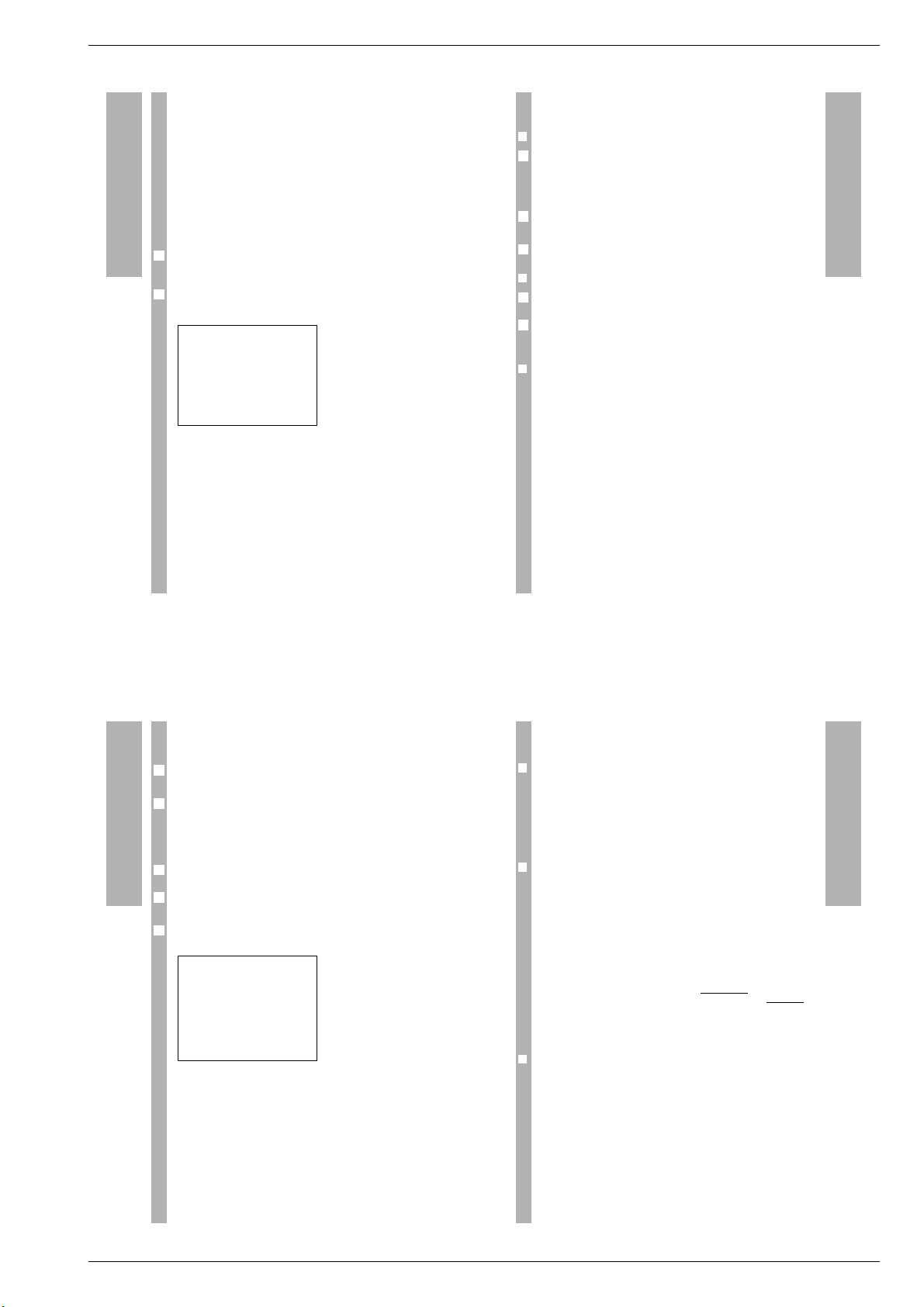
STR 6000 Allgemeiner Teil / General Section
!
Denken Sie daran, die gewünschten Änderungen zu speichern.
!
Sie können den Programmplatz nicht innerhalb des Video- oder Audio-
w
Menüs mit der Programmnummer wählen. Bei »SPEICHRN JA« würden Sie
sonst beim Verlassen des Menüs die Einstellungen des zuvor gewählten
Programmplatzes auf den jetzt gewählten Programmplatz kopieren.
Gehen Sie deshalb vorsichtig mit diesem Menüpunkt des Video- und AudioMenüs um. Die Werkseinstellungen können nicht automatisch wiederhergestellt werden.
Das System-Menü
(Uhrzeit, LNB-Spannung, Decoder)
Im System-Menü können Sie die Uhrzeit einstellen, die LNB-Spannung ein-
6
und ausschalten und die Einstellung für einen angeschlossenen Decoder
Die Bedienmenüs
ändern.
Drücken Sie die Taste “SYSTEM. Das System-Menü erscheint auf dem Bild-
1
schirm.
SYSTEM-EINSTELLUNGEN
UHRZEIT - - : - LNB SPANNUNG EIN
DEKODER VIDEO
SPEICHERN NEIN
!
Die geänderten Einstellungen werden beim Verlassen des Menüs nur
w
gespeichert, wenn Sie in der letzten Zeile »SPEICHERN JA« wählen.
w
Uhrzeit (Sommer-/Winterzeit)
❒
Bei Verwendung der Timerfunktion (Timer-Menü) muß die Uhrzeit korrekt
6
eingegeben sein.
!
Bei Stromausfall ist die Uhr unterbrochen und wird deshalb automatisch
w
gelöscht.
Mit den Tasten
1
teneingabe (0…59) wechseln.
Mit den Tasten
2
LNB Spannung
❒
Bei der werkseitigen Voreinstellung »LNB SPANNUG EIN« versorgt der
6
Receiver die Satellitenantenne mit Strom.
Ist Ihr Empfänger mit anderen Receivern an eine Gemeinschaftsantenne
1
angeschlossen (Einkabellösung), wählen Sie die Einstellung »LNB SPANNUNG AUS«, sonst lassen Sie die Einstellung »LNB SPANNUNG EIN«
DEKODER
❒
Wenn Sie einen externen Decoder anschließen, können Sie zwischen den
Einstellungen »VIDEO« und »PAL« wählen.
Verwenden Sie zum Beispiel
»VIDEO« für Canal+, Canal satellite, Première, RTL4, RTL 5, SBS6, Vero-
»PAL« für Canal + 16/9, Cinicinema 16/9, France supervision, TV 1000,
“
können Sie zwischen Stunden- (0…23) und Minu-
M“N
“ ändern Sie den angewählten Wert.
T“Z
nica RTL9 und Videocrypt,
Filmnet +, TV 3 S.D.N., und D2MAC-Kanäle.
Die Bedienmenüs
Das Video-Menü (Bild- und
Programmplatzeinstellungen)
Das Gerät ist bereits auf die aktuellen Programme vieler Satelliten vorpro-
6
grammiert, eine Korrektur ist in den meisten Fällen nicht nötig.
Es kommen aber immer wieder neue Programme hinzu oder Sendefrequen-
6
zen werden geändert. Einen aktuellen Stand der Sendefrequenzen können
Sie über Videotexttafel verschiedener Sender abfragen (z.B. SAT 1: Videotexttafel 516). Sie können diese Sender im Video-Menü nachprogrammieren.
Im Video-Menü haben Sie Zugriff auf die Bild-Einstellungen der einzelnen
6
Programmplätze.
Wählen Sie mit den Zifferntasten oder den Tasten
1
Die Bedienmenüs
platz, dessen Bild-Einstellungen Sie kontrollieren oder verändern möchten.
Drücken Sie die Taste “VIDEO. Das Video-Menü erscheint auf dem Bild-
2
schirm.
VIDEO-EINSTELLUNGEN
POL/22KHZ H/AUS
FREQUENZ 1500.00
KONTRAST 2
DEKODER QUELLE AUTO
PROGRAMM SPERREN NEIN
FAVORITEN PROGRAMM NEIN
RADIO PROGRAMM NEIN
PROGRAMM NUMMER 1
SPEICHERN NEIN
!
Sie können den Programmplatz nicht innerhalb des Video-Menüs mit der
w
Programmnummer wählen. Bei »SPEICHRN JA« würden Sie sonst beim
verlassen des Menüs die Bild-Einstellungen des zuvor gewählten Programmplatzes auf den jetzt gewählten Programmplatz kopieren.
!
Die geänderten Einstellungen werden beim Verlassen des Menüs nur
w
gespeichert, wenn Sie in der letzten Zeile »SPEICHERN JA« wählen.
M“N
“
den Programm-
!
Denken Sie daran, die gewünschten Änderungen zu speichern.
w
POL/22KHZ (Polarisation und Schaltsignal)
❒
Hier können Sie wählen ob Sie ein horizontal (H) oder ein vertikal (V) polarisiertes Signal empfangen wollen (bei V wird zum LNB eine 14 V Gleichspannung ausgegeben, bei H 18 V).
Sind 2 Satellitenantennen, 2 LNBs oder ein LNB mit Bereichsumschaltung
angeschlossen, können Sie durch ein- bzw. ausschalten des 22 kHz Signals
die Signalquelle wählen.
FREQUENZ
❒
Der Receiver ist für ein LNB mit 9750 MHz Oszillatorfrequenz vorprogrammiert. Verwenden Sie ein LNB mit einer anderen Oszillatorfrequenz, müssen
Sie die Frequenzen der Programmplätze, die Sie empfangen wollen, an Ihr
LNB anpassen.
Bei LNBs mit anderer LO-Frequenz muß diese von der gewünschten Sendefrequenz des Satelliten abgezogen werden und die Differenz am Gerät eingestellt werden.
Berechnungsbeispiel:
Sendefrequenz der ARD: = 011.494 GHz
abzüglich LNB-Oszillatorfrequenz: = –10.000 GHz
einzustellende Differenzfrequenz: = 001.494 GHz = 1494 MHz
Die Sendefrequenz des Satelliten, die vorprogrammierte Frequenz und die
einzugebende Frequenz für ein 10,0-GHz-LNB sind in der beiliegenden Sendertabelle angegeben.
KONTRAST (Videohub)
❒
Frequenzmodulierte Satellitensignale werden mit verschiedenen Frequenzhüben gesendet. Der Empfänger muß für ein kontrastreiches Bild passend
eingestellt werden. Sie haben dazu 2 Kontrasteinstellungen (1 und 2) zur
Verfügung. Für die vorprogrammierten Sender ist der Kontrast bereits eingestellt.
Beispiele:
Telecom und Eutelsat haben einen Frequenzhub von über 22 MHz und sind
auf Kontraststufe 1 voreingestellt. Astra und Hotbird mit 16 MHz Frequenzhub sind auf Kontraststufe 2 voreingestellt.
Die Bedienmenüs
GRUNDIG Service 1 - 5
Page 6
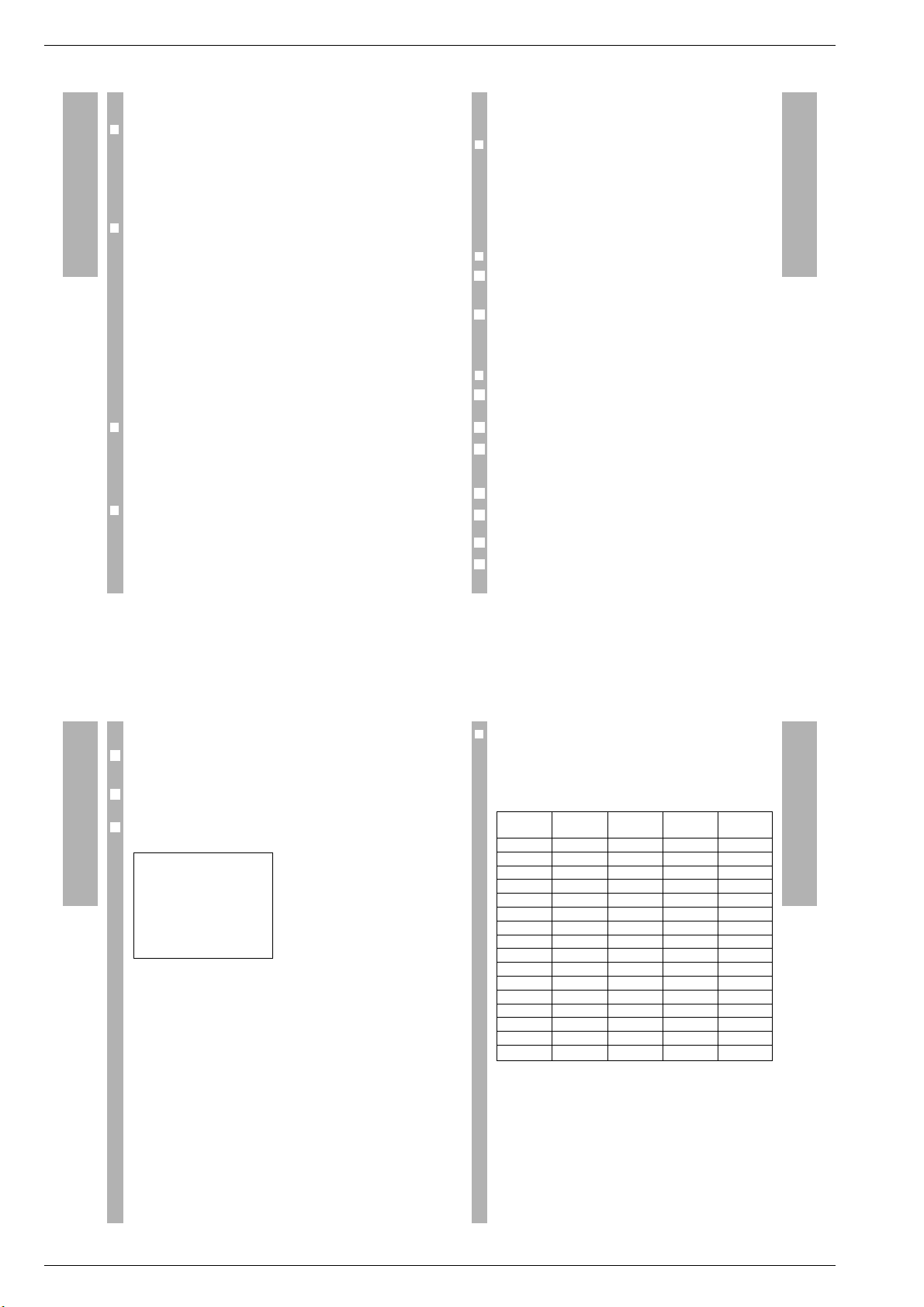
Allgemeiner Teil / General Section STR 6000
!
Denken Sie daran, die gewünschten Änderungen zu speichern.
w
DEKODER QUELLE
❒
Je nach Decoder können Sie eine der drei möglichen Einstellungen wählen.
AUTO der Decoder erkennt verschlüsselte Signale und dekodiert sie,
unverschlüsselte Signale werden nicht dekodiert (z.B. Première),
EXT V wenn nur das Videosignal kodiert ist,
EXT AV wenn Ton- (Audio-) und Videosignal kodiert ist.
PROGRAMM SPERREN
❒
Sie können bei jedem Programmplatz angeben, ob er gesperrt werden soll
(z.B. bei Sendern mit jugendgefährdenden Sendungen) oder nicht.
Die Bedienmenüs
Wenn Sie mit den Zifferntasten oder den Tasten
Programmplatz anwählen erscheint ein roter Hintergrund. Für 2 Sekunden
wird die Programmplatznummer und die Bezeichnung »*GESPERRT*«
eingeblendet. Der Ton ist stumm geschaltet.
Im Video- und im Audio-Menü erscheint bei gesperrten Programmplätzen
ebenfalls ein roter Hintergrund.
Die Sperre ist nicht durch einen speziellen Code gesichert und läßt sich deshalb im Video-Menü jederzeit wieder aufheben, der Nutzer (z.B. ein Kind)
darf somit die Fernbedienung nicht zur Verfügung haben, wenn Programmplätze für ihn gesperrt sein sollen. Mit den Tasten wqan der Vorderseite des
Gerätes kann der Programmplatz gewählt werden. Die Programmsperre
kann nicht aufgehoben werden.
FAVORITEN PROGRAMM
❒
Um auf Ihre Lieblingsprogramme schnell Zugriff zu haben, können Sie
diese als Favoritenprogramme markieren. Wenn Sie mit der Taste “FAV
zum Mode Favoritenprogramme schalten, stehen beim Umschalten mit den
“
Tasten
zur Verfügung.
RADIO PROGRAMM (automatische Bildschirmabschaltung)
❒
Radioprogramme werden auf zusätzlichen Tonkanälen eines TV-Senders
gesendet. Für das Radioprogramm ist dieses TV-Bild überflüssig oder
störend. Wenn Sie einen Programmplatz als Radioprogramm markieren,
wird der Bildschirm automatisch dunkel geschaltet.
nur die als Favoritenprogramme markierten Programmplätze
M“N
M“N
“
einen gesperrten
Wenn Sie einen Radioprogrammplatz anwählen, erscheint einige Sekunden
ein blauer Hintergrund, die Programmplatznummer und die Bezeichnung
Radio werden angezeigt, danach wird der Bildschirm dunkel geschaltet.
PROGRAMM NUMMER (Einstellungen kopieren)
❒
Ändern Sie diese Nummer, um die aktuelle Bild-Einstellung einem anderen
Programmplatz zuzuordnen. Die Einstellungen werden gespeichert, wenn
»SPEICHERN JA« gewählt ist und Sie das Menü verlassen (siehe auch die
Abschnitte “Neues Programm einrichten” und “Programmplatz kopieren”).
!
Die bisherigen Bild-Einstellungen des jetzt gewählten Programmplatzes
w
werden damit überschrieben.
Neues Programm einrichten
❒
Am einfachsten wählen Sie einen Programmplatz mit ähnlichen Einstellun-
6
gen und kopieren (siehe nächster Abschnitt) diesen auf einen freien Programmplatz.
Wollen Sie einen Radiosender empfangen, dessen zugehöriger TV-Sender
6
bereits gespeichert ist, können Sie den TV-Programmplatz kopieren. Sie
müssen nur noch die Toneinstellungen ändern und den Programmplatz im
Video-Menü als Radioprogrammplatz kennzeichnen.
Programmplatz kopieren
❒
Wählen Sie den Programmplatz, den Sie kopieren wollen, bevor Sie das
1
Menü öffnen.
Öffnen Sie das Video-Menü.
2
Wählen Sie mit den Zifferntasten (oder den Tasten
3
des Programmplatzes, auf den kopiert werden soll. Dieser Programmplatz
wird dabei überschrieben.
Wählen Sie in der letzten Zeile des Menüs »SPEICHERN JA«.
4
Sie können die Einstellungen jetzt ändern, zum Beispiel um ein neues Pro-
6
gramm einzurichten.
Speichern Sie die Einstellungen, indem Sie das Video-Menü verlassen.
5
Führen Sie die Schritte 1 bis 5 auch mit dem Audio-Menü durch, um auch
6
die Toneinstellungen zu kopieren.
T“Z
“
Die Bedienmenüs
) die Nummer
Das Audio-Menü (Toneinstellungen)
Im Audio-Menü haben Sie Zugriff auf die Ton-Einstellungen der einzelnen
6
Programmplätze. Diese sind bereits vorprogrammiert und sollten nur im
Ausnahmefall geändert werden.
Wählen Sie mit den Zifferntasten oder den Tasten
1
platz, dessen Ton-Einstellungen Sie kontrollieren oder ändern möchten.
Drücken Sie die Taste “AUDIO. Das Audio-Menü erscheint auf dem Bild-
2
schirm.
AUDIO-EINSTELLUNGEN
AUDIO TRAEGER A1
AUDIO AENDERN STEREO
FREQUENZ 7.02
Die Bedienmenüs
DE-EMPHASIS 75US
AUDIO FILTER SCHMAL
PROGRAMM NUMMER 1
SPEICHERN NEIN
!
Sie können den Programmplatz nicht innerhalb des Audio-Menüs mit der
w
Programmnummer wählen. Bei »SPEICHERN JA« würden Sie sonst beim
Verlassen des Menüs die Ton-Einstellungen des zuvor gewählten Programmplatzes auf den jetzt gewählten Programmplatz kopieren.
!
Die geänderten Einstellungen werden beim Verlassen des Menüs nur
w
gespeichert, wenn Sie in der letzten Zeile »SPEICHERN JA« wählen.
!
Änderungen der Toneinstellungen wirken sich auf alle Programmplätze aus,
w
denen der gleiche Audio-Träger zugeordnet ist. Dies sollten Sie berücksichtigen, falls Sie Änderungen an den Toneinstellungen vornehmen wollen.
7.20
M“N
“
den Programm-
AUDIO TRAEGER
❒
Jedem Programmplatz ist eine der 16 vorprogrammierten Toneinstellungen
(Audioträger) zugeordnet.
Die folgende Liste zeigt die werkseitige Voreinstellung aller 16 Audioträger.
Jeder Wert eines Audioträgers kann geändert werden. Lediglich bei Stereo
ist die Deemmphasis 75 µs fest eingestellt.
Audio-Träger Audio-Ändern Frequenz Deemphasis Audio-Filter
kanal (MHz)
A1 STEREO 7.02/7.20 75 µs Schmal
A2 MONO 7.02 75 µs Schmal
A3 MONO 7.20 75 µs Schmal
A4 STEREO 7.38/7.56 75 µs Schmal
A5 MONO 7.38 75 µs Schmal
A6 MONO 7.56 75 µs Schmal
A7 STEREO 7.74/7.92 75 µs Schmal
A8 MONO 7.74 75 µs Schmal
A9 MONO 7.92 75 µs Schmal
A10 STEREO 8.10/8.28 75 µs Schmal
A11 MONO 8.10 75 µs Schmal
A12 MONO 8.28 75 µs Schmal
A13 MONO 6.50 50 µs Breit
A14 MONO 6.60 50 µs Breit
A15 MONO 6.65 50 µs Breit
A16 MONO 5.80 J17 Breit
Die Bedienmenüs
1 - 6 GRUNDIG Service
Page 7

STR 6000 Allgemeiner Teil / General Section
!
Denken Sie daran, die gewünschten Änderungen zu speichern.
w
AUDIO AENDERN
❒
Sie können zwischen »MONO« und »STEREO« wählen.
FREQUENZ
❒
Sie können die Frequenz des Tonkanals zwischen 5,0 und 9,0 MHz ändern.
Durch kurzes Drücken der Tasten
Schritten, durch längeres Drücken erfolgt eine schnelle Wertänderung. Bei
Stereoton sind zwei Tonkanäle nötig, die Frequenz für den zweiten Tonkanal
wird automatisch eingestellt und in der unteren Zeile angezeigt.
DE-EMPHASIS
❒
Die Bedienmenüs
Sie können zwischen 50µs (50US), 75µs (75US) und J17 wählen, entscheiden Sie nach bestem Klangeindruck.
AUDIO FILTER
❒
Bei Stereo ist die Einstellung »SCHMAL« fest vorgegeben, bei Mono können Sie zwischen »BREIT« und »SCHMAL« wählen. Entscheiden Sie nach
bestem Klangeindruck.
PROGRAMM NUMMER (Einstellungen kopieren)
❒
Ändern Sie diese Nummer, um die aktuelle Ton-Einstellungen einem anderen Programmplatz zuzuordnen. Die Einstellungen werden gespeichert,
wenn »SPEICHERN JA« gewählt ist und Sie das Menü verlassen (siehe
auch die Abschnitte “Neues Programm einrichten” und “Programmplatz
kopieren” im Kapitel “Video-Einstellungen”).
!
Die bisherigen Ton-Einstellungen des jetzt gewählten Programmplatzes
w
werden damit überschrieben.
“
ändern Sie den Wert in 0,1 MHz
M“N
Das Timer-Menü (Videoaufzeichnungen)
Das Menü Timer stellt einen 24-Stunden-Timer für Videoaufzeichnungen
6
zur Verfügung. Die Timerfunktion ist nur möglich, wenn über das SystemMenü die Uhrzeit richtig eingestellt ist.
Bei aktivem Timer ist es nicht möglich, den Programmplatz umzuschalten
6
oder Menütafeln einzublenden. Bei einer Videoaufzeichnung sollte deshalb
immer der Timer des Receivers programmiert werden (siehe auch
Abschnitt “Während einer Timeraufnahme”).
!
Die Einstellungen werden beim Verlassen des Timer-Menüs nur gespei-
w
chert, wenn Sie in der letzten Zeile »TIMER EIN« wählen.
Timer-Menü öffnen
❒
Drücken Sie zweimal die Taste “´. Ist die Uhrzeit eingestellt, erscheint
1
zuerst eine Einblendung mit der aktuellen Uhrzeit, dann erscheint das
Timermenü.
Ist die Uhr nicht eingestellt, kann das Timer-Menü nicht geöffnet werden.
6
Sie werden mit folgender Meldung (rechte Abbildung) darauf aufmerksam
gemacht.
AUFNAHME NICHT MOEGLICH
AKTUELLE ZEIT 17:25
Stellen Sie in diesem Fall zuerst die Uhrzeit im System-Menü (siehe Kapitel
2
“System-Menü”) ein, danach läßt sich das Timer-Menü öffnen.
TIMER PROGRAMMIERUNG
PROGRAMM NUMMER 5
START 14:29
STOPP 16:30
TIMER AUS
BITTE IM SYSTEM MENUE
AKTUELLE ZEIT EINGEBEN
Die Bedienmenüs
PROGRAMM NUMMER
❒
Automatisch ist die Nummer des Programmes vorgewählt, das Sie gerade
6
eingestellt haben.
Wählen Sie mit den Zifferntasten oder den Tasten
1
Programmnummer.
START
❒
Automatisch wird als Startzeit die aktuelle Uhrzeit vorgewählt.
Mit den Tasten
1
teneingabe (0…59) wechseln.
Mit den Tasten
2
Die Bedienmenüs
STOPP
❒
Automatisch wird die Stoppzeit zwei Sunden nach Aufnahmebeginn gesetzt.
Mit den Tasten
1
teneingabe (0…59) wechseln.
Mit den Tasten
2
Ist eine frühere Stoppzeit eingestellt als die Startzeit, bleibt der Timer bis
6
zum Erreichen der Stoppzeit am nächsten Tag aktiv.
TIMER (Timer speichern oder löschen)
❒
Schalten Sie mit den Tasten
1
werden sonst nicht gespeichert.
Ist die Timerzeit bereits erreicht, startet der Timer, sobald Sie das Timer
6
Menü (mit der Einstellung »TIMER EIN«) verlassen.
Schalten Sie den Receiver auf Bereitschaft, wenn Sie ihn derzeit sonst nicht
2
benötigen.
Wollen Sie eine bestehende Timerprogrammierung ändern, rufen Sie das
3
Timer-Menü erneut auf.
Sie können die aktuelle Einstellung durch Eingabe neuer Werte überschrei-
6
ben oder ganz löschen, indem Sie das Timermenü mit der Einstellung
»TIMER AUS« verlassen.
“
können Sie zwischen Stunden- (0…23) und Minu-
M“N
“ ändern Sie den angewählten Wert.
T“Z
“
können Sie zwischen Stunden- (0…23) und Minu-
M“N
“ ändern Sie den angewählten Wert.
T“Z
“ den Timer ein, die eingestellten Werte
T“Z
“ die gewünschte
T“Z
Videorecorder vorprogrammieren
❒
Vergessen Sie nicht, auch Ihren Videorecorder entsprechend für die Auf-
1
nahme vorzuprogrammieren.
Steht bei Ihrem Videorecorder VPS- oder Show-View-Programmierung zur
6
Verfügung, können Sie diese selbstverständlich nutzen. Bei der Programmierung des SAT-Timers sollten Sie in diesem Fall die Startzeit etwas früher
und die Stoppzeit später wählen, als in der Programmzeitschrift angegeben,
damit auch bei einer Verschiebung der Sendezeit das Programm in voller
Länge aufgezeichnet wird.
Während einer Timeraufnahme
❒
Statt der Programmplatznummer erscheint in der Anzeige des Receivers
6
»t«, die Anzeige »TIMER« leuchtet weiterhin.
Damit die Aufzeichnung nicht versehentlich gestört wird, sind während der
6
vorprogrammierten Timerzeit sowohl die Tasten am Receiver als auch die
der Fernbedienung gesperrt. Versehentliches Umschalten ist damit ausgeschlossen. Auf dem Bildschirm erscheint bei Tastendruck die Einblendung
»TIMER AKTIV!« Lediglich die Taste “´ ist nicht gesperrt.
Erhält der Videorecorder die Signale über die VCR-SCART-Buchse (Programmwahl AV am Videorecorder), erscheinen keine Einblendungen (z.B.
»TIMER AKTIV!«, Zeitanzeige, Menütafeln) bei einer Aufzeichnung. Die
Anzeige der Uhrzeit und der Aufruf des Timers (z.B. um die Stoppzeit nachzusehen) ist während der Timerzeit somit möglich ohne die Aufnahme zu
stören.
Erhält der Videorecorder die Signale allerdings über die HF-Antennenleitung, sollten Sie während einer Timeraufzeichnung keine Taste drücken,
weil jede Einblendung sonst auch in der Videoaufzeichnung zu sehen ist.
Wollen Sie den Timer abbrechen, rufen Sie das Timer-Menü auf (2 x Taste
6
“´ drücken) und schalten Sie den Timer in der untersten Menüzeile aus.
Die Bedienmenüs
GRUNDIG Service 1 - 7
Page 8

Allgemeiner Teil / General Section STR 6000
8
q
w
STR 6000
À
1
CH.ADJ.
TSG
AERIAL
ASSEMBLED IN U.K.
VCR
DECODER
HAZARD-LIVE PARTS
DO NOT REMOVE COVERS
40W MAX.
50 Hz
230V
TV
300mA DC
14V/18V
LNC
INPUT
MAINS
TV /VCR
R
L
AUDIO
OUT
CH.ADJ.
TSG
AERIAL
ASSEMBLED IN U.K.
VCR
TV
DECODER
300mA DC
14V/18V
LNC
HAZARD-LIVE PARTS
DO NOT REMOVE COVERS
R
L
TV /VCR
INPUT
MAINS
40W MAX.
50 Hz
230V
AUDIO
OUT
VCR
Decoder
LR
HiFi-Amplifier
t
t
Operating Hints
This chapter contains excerpts from the operating instructions. For further particulars please refer to the appropriate user instructions the part number
of which is indicated in the relevant spare parts list.
Front panel
Displays
❒
Numeric Indicates the number of the selected programme position.
display When the Timer is activated, »t« appears instead of a pro-
Red LED Lights up when the receiver is switched to stand-by.
Green LED Ligths up when the integrated Timer is activated or switched
The Receiver at a Glance
Keys
❒
8 Stand-by key. Switches the receiver to stand-by and from
w Selects step by step the next higher programme position.
q Selects step by step the next lower programme position.
gramme number.
to stand-by, i.e. it is waiting for the start time.
stand-by back to the last selected programme position
(”last station memory”).
Rear panel
MAINS INPUT Connector for plug-in mains cord.
CH.ADJ. Modulator output tuning control (channels 30 to 45)
TSG Test signal generator switch (for connecting a TV set
AERIAL Terrestrial aerial input (VHF/UHF)
TV/VCR Modulator output (VHF/UHF)
AUDIO OUT Audio cinch connector, left/right stereo channels for
TV Euroconnector for TV set
VCR Euroconnector for video recorder (VCR)
DECODER Euroconnector for external decoder
LNC Satellite dish aerial input
The type plate is to be found on the bottom of the housing.
6
or video recorder via the modulator output).
hifi system.
The Receiver at a Glance
Remote control keys
“
8 Swiches the receiver to stand-by and from stand-by back to
the last selected programme position (”last station memory”).
“a Sound mute key. »STUMM« (mute) appears on the picture
“0 … “9 Programme selection (also from stand-by) and data entry in
“TV/SAT Certain TV sets switch automatically to AV mode when
“FAV Keys for toggling between favourite mode (the
M“N
T“Z
“´ Press 1x: time display on the picture screen.
screen.
menu mode.
putting the SAT receiver into operation. Press this key if you
wish to switch back to terrestrial mode.
switch only to pre-set satellite programmes, non pre-set
programmes are skipped) and normal mode (the
keys select the next higher or lower programme position,
respectively).
“
Step-by-step programme selection.
In menu mode: menu item selection.
“
In menu mode: value modification.
Press 2x: TIMER menu display on the picture screen.
When in the TIMER menu: exit.
When you are in a different menu, this will be closed and the
time displayed instead.
M“N
“
M“N
keys
“
“$ When in the menus: blue background on and off.
“VIDEO Opens/closes the VIDEO menu (when you are in a different
“AUDIO Opens/closes the AUDIO menu (when you are in a different
“SYSTEM Opens/closes the SYSTEM menu (when you are in a different
menu, this will be closed and the VIDEO menu opened).
menu, this will be closed and the audio menu opened).
menu, this will be closed and the system menu opened).
How to connect the satellite aerial
Connect the cable of your satellite aerial to the LNC input on the rear panel
1
of the receiver.
Connection via a EURO-AV cable
You get the best picture quality if you use EURO-AV cables (”Euroconnec-
1
tors”) for connecting your SAT receiver with a TV set, video recorder and
decoder as shown in the Figure. If this should not be possible, follow the
procedure specified in the paragraph ”Connection via the modulator output”.
When playing back video recordings, the signals from the video recorder
Remote Control Unit
6
are looped through the satellite receiver to the TV set.
If you wish to receive also terrestrial programmes, connect the terrestrial
2
aerial cable to the AERIAL socket on the rear of the receiver. The signal for
the video recorder and the TV set is available at the TV/VCR modulator output of the receiver.
Connections and Installation
1 - 8 GRUNDIG Service
Page 9

STR 6000 Allgemeiner Teil / General Section
Connection via the modulator output
If your TV set or video recorder is not provided with a EURO-AV socket,
6
these sets are supplied via the TV/VCR socket with the SAT signals. In this
case, it will be necessary to adjust the sets to each other. At the factory, the
modulator of the satellite receiver has been preset to channel 43.
Set the test signal generator (TSG) switch located on the rear panel to its
1
”ON” position (slide it up).
Tune your television set (manually or with the help of the automatic channel
2
search) until the test grid appears on the screen.
Fine tune the TV set until the test grid is clearly displayed.
3
Allocate the channel on which the test grid is received to a free programme
4
position of the TV set.
Connections and Installation
If reception of a terrestrial broadcast channel should be disturbed, tune the
5
TV set to a free channel between 30 and 45. Then turn the channel adjustment screw ”CH. ADJ.” on the rear panel of the satellite receiver until the
test grid is visible and optimize reception (clear picture) by fine-tuning the
TV set.
Swich off the test signal generator by sliding the TSG switch down.
6
If your video recorder has also no EURO-AV input, repeat this procedure
7
referring to the operating instructions of the video recorder.
How to connect your stereo system
You get the optimum sound quality if you play satellite programmes
1
through your hifi stereo system. For this, connect the AUDIO OUT L (left)
and R (right) sockets on the rear panel of the satellite receiver via a Cinch
cable with your hifi system.
Putting the receiver into operation
Your satellite receiver has 299 programme positions. The channels of many
6
satellites are already factory pre-programmed (see programme list).
For channel pre-programming, an LNB with an oscillator frequency of
1
9.75 GHz has been assumed. If the LNB of your satellite aerial operates with
a different frequency, you must adjust the frequency to your LNB in the onscreen VIDEO menu (see ”Frequency” section in the ”Video Menu” chapter).
If the receiver is connected to a collective aerial system, follow the proce-
2
dure described in the “LNB voltage” section in the “SYSTEM Menu” chapter.
When the receiver is connected via a EURO-AV cable, select the AV pro-
3
gramme position on the TV set. Press the “8 key on the remote control
unit of the satellite receiver to switch this on and select the programme
position of a satellite to which the aerial is directed (see programme list
enclosed).
When the receiver is connected via the modulator output, select the programme position on the TV set which has been tuned to the test pattern
generated by the satellite receiver. Press the “8 key on the remote control
unit of the satellite receiver to switch this on and select the programme
position of a satellite to which the aerial is directed (see programme list
enclosed).
If a decoder is connected to the receiver, please check the “DECODER”
4
menu item in the SYSTEM menu and in the VIDEO menu.
Before making video recordings, you should familiarize yourself with the
6
TIMER menu. For reasons explained in the ”Timer menu” chapter, you
should always use the built-in timer for programming video recordings.
So that the TIMER menu can be called up, it is absolutely necessary to first
5
set the time (see the “Timer” section in the “System Menu” chapter).
Using the receiver
Choosing a satellite programme
❒
You can enter the desired programme position number directly using
the remote control unit's numerical keypad (multi-digit numbers must be
entered within 3 seconds).
Putting the Receiver into Operation
Use the
receiver to step through the programme positions (when pressing a key a
longer time, the programme positions scroll at high speed).
Stand-by
❒
Use the “8 key on the remote control unit or the 8 key on the front panel
of the receiver to switch the receiver to stand-by.
Use the same keys to switch the receiver on from stand-by with the last
selected programme (last station memory). Using the remote control unit's
numeric keypad, you can also directly select the desired programme position from stand-by.
Locking a satellite programme
❒
With the “PROGRAMM SPERREN” (Lock Programme) function in the
VIDEO menu, you can lock the access to any satellite programme (refer to
Using the Receiver
the description of the VIDEO menu in the ”On-screen Menus ” chapter).
Favourite programmes
❒
In normal operating mode, the
higher or lower programme position. In the favourite mode, you will use the
M“N
sen before. Programmes not choosen are skipped.
Use the “FAV key to toggle between ”normal” and ”favourite” mode. In the
VIDEO menu, you can mark programme positions as ”favourite” programmes (see the ”Video Menu” chapter).
Mute/restore sound
❒
Use the “a key on the remote control unit to mute/restore the sound.
TV/SAT key
❒
If your TV set is connected via a EURO-AV cable to the satellite receiver
and switches automatically in the AV mode, the “TV/SAT key on the remote
control unit allows you to toggle between satellite reception (AV mode) and
terrestrial reception.
On-screen time display
❒
Press the “´ key to display the current clock time on-screen. The display
lasts a few seconds.
“
keys on the remote control unit or the wqkeys on the
M“N
“
keys are used to select the next
M“N
“
keys to browse through your favourite satellite programmes choo-
General
The following table lists the individual menus available. To call up a menu,
1
press the corresponding key.
If the TV (video) image in the background should disturb you, each menu
2
can also be viewed against a blue background by pressing the “$ key.
Pressing the “$ key again recalls the video image as background.
Menu Menu key Function
SYSTEM menu “SYSTEM System settings (e.g. time)
VIDEO menu “VIDEO Programme position settings
AUDIO menu “AUDIO Audio settings for programme
TIMER menu “´ 24-hours timer for video
“
Use the
3
The option which can be changed is highlighted by the cursor. Use the
4
“ keys to change the selected option. Numeric values can be scrolled at
Z
fast speed by pressing and holding down the
The indication »SPEICHERN NEIN« (STORE NO) is visible in the bottom line
5
of every menu. If you wish to store the changes made in the menu, you
must select »SPEICHERN JA« (STORE YES) using the
To exit from a menu, press the same menu key again (e.g. “SYSTEM for the
6
SYSTEM menu).
If you press another menu key, the current menu is also closed and the
other menu automatically opened.
!
If »SPEICHERN JA« is selected, the changes made in the menu will be
w
stored when closing the menu. If you selected »SPEICHERN NEIN«, any
changes will be lost when the menu is exited.
keys to move through the various items in a menu.
M“N
(e.g. frequency)
positions (e.g. audio frequency)
recordings
“ keys.
T“Z
“ keys.
T“Z
On-Screen Menus
“
T
GRUNDIG Service 1 - 9
Page 10

Allgemeiner Teil / General Section STR 6000
!
Do not forget to save any changes you wish to keep.
!
It is not possible to select a programme position by its programme
w
number when you are in the VIDEO or AUDIO menu. This is to avoid that the
settings made on the programme position selected before are copied into
the current programme position when exiting the menu with »SPEICHERN
JA« selected.
For this reason, always pay attention when using this option of the VIDEO
or AUDIO menu. It is not possible to automatically recover the factory presettings.
The System Menu
On-Screen Menus
(Time, LNB Power Supply, Decoder)
In the SYSTEM menu (SYSTEM-EINSTELLUNGEN = System Settings) you
6
can set the clock time (UHRZEIT), switch on and off the LNB power supply
(LNB SPANNUNG EIN/AUS) and change the settings for a connected decoder (DEKODER VIDEO/PAL).
Press the “SYSTEM key to display the SYSTEM Menu on-screen.
1
SYSTEM-EINSTELLUNGEN
UHRZEIT - - : - LNB SPANNUNG EIN
DEKODER VIDEO
SPEICHERN NEIN
!
When exiting the menu, the changed settings will only be stored if ”STORE
w
YES” (SPEICHERN JA) is selected in the bottom menu line.
SYSTEM-SETTINGS
TIME - - : - LNB POWER SUPPLY ON
DECODER VIDEO
STORE NO
w
Time (summer/winter time)
❒
The time must be correctly set if you intend to use the programming capa-
6
bility offered by the Timer function (TIMER Menu).
!
If the clock is turned off or interrupted (by a power outage, for example),
w
the time will be lost.
Use the
1
minutes (0…59).
Use the
2
LNB power supply
❒
With the factory presetting »LNB SPANNUNG EIN« (LNB POWER SUPPLY
6
ON), the receiver powers the satellite aerial.
If your receiver is connected to a collective satellite aerial system, select the
1
setting »LNB SPANNUNG AUS« (LNB POWER SUPPLY OFF). If not, keep
the »LNB SPANNUNG EIN« setting.
Decoder
❒
When connecting an external decoder, you have the choice between the
options »VIDEO« and »PAL«.
Fore example, select
»VIDEO« for Canal+, Canal satellite, Première, RTL4, RTL 5, SBS6,
»PAL« for Canal + 16/9, Cinicinema 16/9, France supervision, TV 1000,
“
keys to move back and forth between hours (0…23) and
M“N
“ keys to raise or lower the selected value.
T“Z
Veronica, RTL9 and Videocrypt,
Filmnet +, TV 3 S.D.N., and D2MAC channels.
On-Screen Menus
The Video Menu
(video and programme position settings)
Your receiver is already pre-programmed for the current programmes of
6
many satellites. In most cases, a correction is not required.
However, new programmes are continuously added or transmission fre-
6
quencies are changed. The current state of the transmission frequencies
can be called up by means of the Teletext pages of various stations (e.g.
SAT 1: Teletext page 516). Changed programmes then can be re-programmed in the VIDEO menu.
The VIDEO menu contains the video settings for each satellite channel (pro-
6
On-Screen Menus
gramme position).
Use the numeric keypad or the
1
tion for which you wish to check or change the video settings.
Press the “VIDEO key. The VIDEO menu appears on the picture screen.
2
VIDEO-EINSTELLUNGEN
POL/22KHZ H/AUS
FREQUENZ 1500.00
KONTRAST 2
DEKODER QUELLE AUTO
PROGRAMM SPERREN NEIN
FAVORITEN PROGRAMM NEIN
RADIO PROGRAMM NEIN
PROGRAMM NUMMER 1
SPEICHERN NEIN
!
It is not possible to select a programme position by its programme
w
number when you are in the VIDEO menu. This is to avoid that the settings
made on the programme position selected before are copied into the current programme position when exiting the menu with »SPEICHERN JA«
selected.
!
When exiting the menu, the changed settings will only be stored if »SPEI-
w
CHERN JA« is selected in the bottom menu line.
“
keys to select the programme posi-
M“N
VIDEO-SETTINGS
POL/TONE H/OFF
FREQUENCY 1500.00
CONTRAST 2
DECODER LOOP AUTO
PROGRAMME LOCK NO
FAVOURITE PROGRAMME NO
RADIO PROGRAMME NO
PROGRAMME PLACE 1
STORE NO
!
Do not forget to save any changes you wish to keep.
w
POL/22KHZ (Pol/Tone)
❒
This menu item enables the adjustment of the signal polarization: horizontal
(H) or vertical (V) (with V, a 14 V direct voltage is applied at the LNB, with
H, a 18 V direct voltage is applied at the LNB).
If two satellite aerials, two LNB's or one LNB with range switch-over facility
are connected, you can select the desired signal source with the help of the
22 kHz tone-switching option.
FREQUENZ (Frequency)
❒
The receiver is pre-programmed for an LNB with 9750 MHz oscillator frequency. If you use an LNB operating with a different oscillator frequency,
you must adjust the frequencies for the programmes you wish to receive to
this LNB.
For LNBs with a different LO frequency, this must be subtracted from the
transmission frequency of the desired satellite and the result obtained must
be entered into the receiver.
Example:
ARD transmission frequency: = 011.494 GHz
minus LNB oscillator frequency: = –10.000 GHz
frequency difference to enter: = 001.494 GHz = 1494 MHz
The transmission frequency of the satellite, the pre-programmed frequency
and the frequency to be entered for a 10.0-GHz-LNB are given in the programme list enclosed.
KONTRAST (Contrast)
❒
The frequency-modulated satellite signals are transmitted with different frequency deviations. To get a picture with a good contrast, the receiver must
be adjusted correspondingly. In the contrast menu, two values (1 and 2) are
available. For the pre-programmed satellites, the correct contrast setting is
already selected.
Examples:
The Telecom and Eutelsat satellites broadcast with a frequency deviation of
22 MHz and are pre-set to the contrast value 1. Astra and Hotbird broadcast
with 16 MHz frequency deviation and are pre-set to the contrast value 2.
On-Screen Menus
1 - 10 GRUNDIG Service
Page 11

STR 6000 Allgemeiner Teil / General Section
!
Do not forget to save any changes you wish to keep.
w
DEKODER QUELLE (Decoder Loop)
❒
According to the decoder used, this menu item enables you to specify
which parts of the signal should be decoded and which ones should be not.
The following three options are available:
AUTO The decoder recognizes scrambled broadcasts and decodes them.
Non-scrambled broadcasts are not decoded.
EXT V Only the video signal is coded.
EXT AV Forced decoding of audio and video signals.
On-Screen Menus
PROGRAMM SPERREN (Programme Lock)
❒
This option enables you to lock any or all available programmes (e.g. programmes unsuitable for children).
If you select a locked programme position with the
is replaced by a red background screen and the programme position number and the message »*GESPERRT*« (locked) are displayed for 2 seconds.
The sound is muted.
On locked programme positions, the video and audio menu appear also
with a red background.
There is no password control. A locked programme can be unlocked at any
time in the VIDEO menu. Therefore, the effectiveness and security depends
on removal of the remote control unit. A locked programme can never be
unlocked using the receiver front panel controls wqonly.
FAVORITEN PROGRAMM (Favourite Programme)
❒
This option enables you to mark your favourite programmes to be selected
for quick access. When then switching to favourite mode with the “FAV
key, only the favourite programmes can be selected using the
RADIO PROGRAMM (automatic video signal cut-off)
❒
Radio programmes are broadcast on additional sound channels with the TV
picture. When listening to a radio programme, the TV picture may be
superfluous and even disturbing. When a programme position is declared
to be a radio programme, the video signal is cut off (dark screen). To do
this, select the RADIO PROGRAMM menu item and then select the ”JA”
(Yes) option.
M“N
“
keys, the picture
“
keys.
M“N
When a previously declared radio programme is selected during normal
viewing, a blue background is displayed, the programme position number
and the word Radio are displayed and then the video signal is cut off (dark
screen).
PROGRAMM NUMMER (Programme Place)
❒
Changing this number enables you to assign another programme position
number to the current programme settings. The new assignment will be
stored if »SPEICHERN JA« is selected and the menu is exited (see also
“Establishing a new programme” and “Copying a programme position”).
!
The picture settings of the current programme position will be overwritten.
w
Establishing a new programme
❒
The easiest way to do this is to select a programme position with similar
6
settings and to copy it in a free programme position (see next section).
If you wish to receive a radio programme which is associated with an
6
already stored TV channel, copy the TV programme position and then
change the audio settings as required and declare the programme position
as RADIO PROGRAMME in the VIDEO menu.
Copying a programme position
❒
Select the programme position to be copied before opening the menu.
1
Open the VIDEO menu.
2
Use the numeric keypad (or the
3
programme position you wish to copy to. This programme position will be
overwritten.
Select the bottom menu line »SPEICHERN JA« (STORE YES).
4
Now you can change the settings, for example, to establish a new pro-
6
gramme.
Store the settings by exiting the VIDEO menu.
5
Perform the steps 1 through 5 also with the AUDIO menu to copy the audio
6
settings.
“
T“Z
keys) to select the number of the
On-Screen Menus
The Audio Menu (Audio Settings)
The AUDIO menu provides access to the audio settings of the individual
6
programme positions. These are already pre-programmed and should only
be changed in exceptional cases.
Use the numeric keypad or the
1
tion on which you wish to check or change the audio settings.
Press the “AUDIO key to display the AUDIO menu on the screen.
2
AUDIO-EINSTELLUNGEN
On-Screen Menus
AUDIO TRAEGER A1
AUDIO AENDERN STEREO
FREQUENZ 7.02
DE-EMPHASIS 75US
AUDIO FILTER SCHMAL
PROGRAMM NUMMER 1
SPEICHERN NEIN
!
It is not possible to select a programme position by its programme
w
number when you are in the AUDIO menu. This is to avoid that the settings
made on the programme position selected before are copied into the current programme position when exiting the menu with »SPEICHERN JA«
selected.
!
When exiting the menu, the changed settings will only be stored if
w
»SPEICHERN JA« is selected in the bottom menu line.
!
Modifications to the audio settings will affect all the programme positions
w
assigned to the same audio channel. You should consider this when you
intend to modify audio settings.
“
keys to select the programme posi-
M“N
AUDIO SETTINGS
AUDIO SELECTION A1
AUDIO MODE STEREO
FREQUENCY 7.02
7.20
DEEMPHASIS 75US
AUDIO FILTER NARROW
PROGRAMME NUMBER 1
STORE YES
7.20
AUDIO TRAEGER (Audio Channels)
❒
Each programme position is assigned to one of the 16 preprogrammed
audio channels.
The table below contains the four different values pre-set at the factory for
each of the 16 different audio channels. Each of these values is user-adjustable. Only the stereo de-emphasis is fixed to 75 µs.
Audio channel Audio mode Frequency De-emphasis Bandwidth
A1 STEREO 7.02/7.20 75 µs Narrow
A2 MONO 7.02 75 µs Narrow
A3 MONO 7.20 75 µs Narrow
A4 STEREO 7.38/7.56 75 µs Narrow
A5 MONO 7.38 75 µs Narrow
A6 MONO 7.56 75 µs Narrow
A7 STEREO 7.74/7.92 75 µs Narrow
A8 MONO 7.74 75 µs Narrow
A9 MONO 7.92 75 µs Narrow
A10 STEREO 8.10/8.28 75 µs Narrow
A11 MONO 8.10 75 µs Narrow
A12 MONO 8.28 75 µs Narrow
A13 MONO 6.50 50 µs Wide
A14 MONO 6.60 50 µs Wide
A15 MONO 6.65 50 µs Wide
A16 MONO 5.80 J17 Wide
(MHz)
On-Screen Menus
GRUNDIG Service 1 - 11
Page 12

Allgemeiner Teil / General Section STR 6000
!
Do not forget to save any changes you wish to keep.
w
AUDIO AENDERN (Audio Mode)
❒
You can choose between »MONO« and »STEREO«
FREQUENZ (Frequency)
❒
You can change the frequency of an audio channel between 5.0 and 9.0
MHz. Briefly press the
steps or press and hold either key down to lower or raise the frequency
value continuously at fast speed. In stereo mode, two audio channels are
required. The frequency of the second audio channel is automatically tuned
On-Screen Menus
to and indicated in the bottom menu line.
DE-EMPHASIS
❒
Three options are available: 50µs (50US), 75µs (75US) and J17. Select the
value giving the best sound impression.
AUDIO FILTER (Bandwidth)
❒
In mono mode, the options »BREIT« (wide) and »SCHMAL« (narrow) are
available. Select the option giving the best sound impression. In stereo
mode, the setting »SCHMAL« (narrow) remains invariable.
PROGRAMM NUMMER (Programme Place)
❒
Changing this number enables you to assign another programme position
number to the current programme settings. The new assignment will be
stored if »SPEICHERN JA« is selected and the menu is exited (see also
“Establishing a new programme” and “Copying a programme position” in
the ”Video Settings” chapter).
!
The current audio settings of the selected programme position will be over-
w
written.
“
or
key to change the frequency in 0.1 MHz
“
M
N
The Timer Menu (video recordings)
The TIMER menu's Timer function can programme automatic VCR recor-
6
ding of one satellite programme per 24-hour period. Before using the Timer
function, be sure to set the current clock time in the SYSTEM menu, otherwise no recording can be programmed.
When the Timer is activated, it is not possible to change the programme
6
position or call up a menu. A video recording should therefore always be
programmed by means of the receiver's built-in Timer (see also ”During a
Timer recording”).
!
When exiting the TIMER menu, the settings made will only be stored if you
w
have selected »TIMER EIN« (TIMER ON) in the bottom menu line.
Opening the Timer Menu
❒
Press the “´ key twice. If the clock has been set, first the clock time and
1
then the TIMER programming menu are displayed on-screen.
If the receiver's clock has not been set, no recording can be programmed.
6
The message shown below (right figure) will be displayed instead.
AUFNAHME NICHT MOEGLICH
BITTE IM SYSTEM MENUE
AKTUELLE ZEIT EINGEBEN
(RECORDING IMPOSSIBLE
AKTUELLE ZEIT 17:25
(CURRENT TIME 17:25)
If this should be the case, first set the current time (see ”System Menu”
2
chapter). The TIMER menu then can be opened.
TIMER PROGRAMMIERUNG
PROGRAMM NUMMER 5
START 14:29
STOPP 16:30
TIMER AUS
PLEASE ENTER CURRENT
TIME IN SYSTEM MENU)
TIMER
TODAY PROGRAMMING
PROG. NUMBER 5
START TIME 14:29
END TIME 16:30
TIMER ON
On-Screen Menus
PROGRAMM NUMMER (Prog. Number)
❒
The programme number will be set by default to the currently-watched pro-
6
gramme.
Use the numerical keypad or the
1
gramme to record.
START (Start Time)
❒
The start time will be set by default to the current time.
Use the
1
and minutes (0…59).
On-Screen Menus
Use the
2
STOP (End Time)
❒
The end time sets itself by default to two hours after the start time.
Use the
1
and minutes (0…59).
Use the
2
If an end time is entered which lies before the start time, the Timer remains
6
activated until the end time is reached next day.
TIMER (storing and clearing the timer)
❒
Switch the Timer on using the
1
If the start time is already reached, the timer will start as soon as the TIMER
6
menu is exited (with the setting »TIMER EIN«).
Switch the receiver to stand-by if it is not used otherwise.
2
If you wish to change the programmed Timer data, call up the TIMER menu
3
again.
You can overwrite existing Timer data or clear the programmed data by
6
exiting the TIMER menu with the setting »TIMER AUS« .
“
keys to move back and forth between the hours (0…23)
M“N
“ keys to enter the time when recording should begin.
T“Z
“
keys to move back and forth between the hours (0…23)
M“N
“ keys to enter the time when recording should end.
T“Z
“ keys to select which satellite pro-
T“Z
“ key to store the set values.
T“Z
Programming the video recorder
❒
Do not forget to programme your video recorder to start and stop recording
1
as well.
If your video recorder is provided with the VPS or Show-View programming
6
facility, you can use this. When programming the SAT timer, make sure that
it starts a little before and finishes a little after the start and end times given
in your TV programme guide to ensure that the entire programme is recorded even if the start time should be shifted.
During a timer recording
❒
During recording, the indication »t« is visible in the display of the receiver
6
and the word »TIMER« is continuously illuminated.
To avoid the recording from being disturbed, both the keys on the receiver
6
and on the remote control unit are locked. If someone should attempt to
use the receiver, the warning message »TIMER ACTIVE!« will be displayed
on the television screen as soon as a key is pressed. Only the “´ key is
not locked.
If the video recorder obtains the signals via the VCR-SCART socket (AV programme position on the video recorder), nothing will be displayed during
recording (e.g. »TIMER ACTIVE!«, time, menus). It is possible to display
the time or to call up the timer (for example to check the end) without affecting recording.
On the other hand, if the video recorder obtains the signals via the aerial
socket, no key should be pressed during recording as this would cause the
display resulting to be inserted in the video recording.
If you wish to end the timer recording, call up the TIMER menu (press the
6
“´ key twice) and select ”TIMER AUS” (TIMER OFF) in the bottom menu
line.
On-Screen Menus
1 - 12 GRUNDIG Service
Page 13

STR 6000 Schaltpläne und Druckplattenabbildungen / Circuit Diagrams and Layout of PCBs STR 6000 Schaltpläne und Druckplattenabbildungen / Circuit Diagrams and Layout of PCBs
Schaltpläne und Druckplattenabbildungen / Circuit Diagrams and Layout of PCBs
Netzteil / Power Supply
J801
AC MAIN
J805A
J805B
OPTIONAL
F801
T1.25A L 250VAC
R806
1M
C825
1u/50V
R810
1K
R800
820K
D803
1N4148
D804
1N4148
R809
10K
C800
0.22u/250VAC
C807
0.1u
3
1
T801
XFR-TA-10-08
R807
27K 1%
8
4
C808
M1000P
R808
10K
R801
W.W.10 5W
D800
4
C801
0.1u
C802
1000P
400VAC
DF10M
C804
68u/450VDC
2
C803
1000P
400VAC
R802
100K 1W
R804
F 2.2R 2W
R805
W.W.1K 5W
7
R811
100 1/4W
U801
3842
1
2
6
C810
1u 50V
3
5
R812
1K
C811
1000P
D805
1N4148
R813
220
C805
220u/25V
D802
1N4007
C806
330P/1KV
R814
MO 4.7R 1W
D801
RGP10G
Q801
MJF18004
T802
2
3
1
5
R815
MO 2.2R 1W
10
9
8
7
6
C827
2200P
D806
RGP10G
C813
330u/35V
D807
RGP10G
D808
HER105
C814
470u/25V
R822
10K
C815
2200u/10V
L801
33U
R821
1K 1W
L803
33U
R848
560
D813
27V
2SC1015Y
R829
10K
R823
220
Q803
Q802
2SB1143
R824
2.2K
8
4
R831
10K
10K
R833
2SC1815Y
U804C
LM392
Q804
U804A
LM392
1
D809
FE1A
R825
220K
+
-
R828
100K
C826
22P
R830
100K
D810
1N4148
3
2
C829
560P
R846
1K
R832
10K
C817
1000P
C818
1000P
R841
10K
L802
330U
100u/35V
C828
2SC1015Y
C816
1000P
Q805
R836
18K 1%
10K
R835
R834
10K
R827
10K
2SC1815Y
R837
D811
1N4148
R826
1R 1W
Q806
1K
VR801
10K
C819
1000P
R839
8.2K 1%
R840
3.3K
R838
8.2K
C820
100P
POWER ON/OFF
+5V
+12V
+27V
13/18V
LNB
C824
470u/35V
Seite/page
GND
2 - 9
1
2
3
4
5
6
7
8
U802
CNX82A
6
5
1
2
34
R816
470
GRUNDIG Service GRUNDIG Service
R817
100 1/4W
C812
0.1u
R818
1.2K
1
U803
TL431
2
D815
18V
3
VR802
R847
1K
1K
CW
R819
1K
D814
1N4148
1N4148
2 - 1 2 - 2
D812
R842
1K
Q807
2SD1913R
U804B
LM392
7
C823
470u/16V
C822
R843
C821
0.1u
3.9K 1%
R845
3.3K 1%
6
5
+
R844
10K
470u/16V
Page 14

Schaltpläne und Druckplattenabbildungen / Circuit Diagrams and Layout of PCBs STR 6000 Schaltpläne und Druckplattenabbildungen / Circuit Diagrams and Layout of PCBs STR 6000
Gesamtschaltplan / Main Circuit Diagram
R100
C150
0.47u/50V
26.8V
2.2 1W
C134
0.1u
2.2K 1/4W
C129
47u/16V
R101
C135
10u/50V
R146
33K
R147
56K
+27V
7.4V
R148
510
6.8V
R149
180
LNBA
5.0V
C137
11.4V
Q103
2SC1815Y
C140
220u/16V
0.1u
Q104
2SA1015Y
B
R151
1.2K
C111
0.1u
47u/16V
C110
TP1
*
2.2 1/4W
C138
1000u/10V
E
C
4.98V
R102
2SA1015Y
R154
220
R181
150
+5VA
1000u/10V
Q134
6.4V
C173
M0.047u
R150
390
C139
E
R121
100K
2.28V
R122
47K
C
C116
0.1u
C119
47u/16V
+12V
AGND
R133
Q111
B
R131
100
100 1/4W
E
R178
C
R159
330
R140
3.3K
22K
R157
22
R111
22
C128
47u/16V
Q112
2SC1815Y
Q118
2SC1815Y
0.48V
C114
0.1u
C115
47u/16V
B/B
2Vpp
R124
390
R123
470
8.5V
Q108
2SC1815Y
1.6V
D101
IN4148
D102
IN4148
R126
2.2K
R125
2.2K
Q109
2SC1815Y
R134
10K
C131
10u/16V
C112
10u/16V
C113
0.1u
R127
22K
R128
100K
R129
510
R132
560
R130
560
10.55V 12.7V
2SA1015Y
Q110
2SC1815Y
*
VR101
2K
C167
47u/16V
+12V
VIDEO_+/-
R192
10 1/4W
R176
1K
B
Q130
2SC1815Y
6.0V
R180
10K
R179
10K
C172
47u/16V
Q175
2SC1815Y
R190
R182
1.8K
22K
R186
3.3K
C145
47u/16V
5.76V
R191
56
Q147
2SC1815Y
5.0V
Q152
2SC1815Y
R189
22
2Vpp/5.25Vdc
C458
0.1u
VIDEO
C457
47u/16V
RF INPUT
SALCOMP
C161
0P
R142
220
C121
470P
13.5V/18.5V
AGC
R103
RF INPUT
LT
B2(+5V)
BB_OUT
SDA
TUN
SCL
P7
1
2
3
4
5
6
7
8
9
10
11
12
13
14
15
16
17
18
LT
AFT1
AFT2
2
I
C_SDA
2
I
C_SLK
2
3
4
5
6
7
R648
8
100K
9
*
10
11
B1A(LNB)
B1B(LNB)
AFT_OUT1
AFT_OUT2
AGC_OUT
12
13
14
2.2K 1/4W
C130
2200P
Z101
27V
+12V
C162
820
R141
R143
560
Q102
2SC1815Y
R144
470
C125
NPO68P
C123
NPO18P
L102
15uH
C126
NPO100P
NPO8.2P
C124
NPO68P
L103
8.2uH
C127
NPO39P
C171
47u/16V
R193
470
Q116
2SC1815Y
R145
470
R194
470
C164
NPO120P
470
R195
C165
NPO39P
GRUNDIG Service GRUNDIG Service2 - 3 2 - 4
Q106
2SC1815Y
R153
10K
VIDEO_H/L
Page 15

STR 6000 Schaltpläne und Druckplattenabbildungen / Circuit Diagrams and Layout of PCBs STR 6000 Schaltpläne und Druckplattenabbildungen / Circuit Diagrams and Layout of PCBs
R202
2.2K 1%
C208
47u/16V
OSD_CS
OSD_SLK
OSD_SDA
C_SYNC
POWER_ON/OFF
VIDEO
+5VA
R223
VC201
60P
5.67V
2.95V
220 1%
R203
2.2K 1%
1u/50V
2SC1815Y
2
NPO22P
1
C210
Q205
C217
C220
220u/16V
3.28V
Q259
2SC1815Y
L201
15uH
C218
NPO33P
GND
R252
330
4.21V
R253
1K
2.59V
R288
390
R211
68
R212
75
C207
0.47u/16V
D201
IN4148
C259
1u/50V
VIDEO_SW1
VIDEO_SW2
3.37V
R273
1M
5.67V
1
OSC1
2
OSC2
3
CS
4
SCK
5
SIN
X_OUT
6
AC
7
VDO2
8
CVIDEO
9
LECHA
10
CVIN VSS
U202
M35011-001SP
R271
1.2K
C257
0.01u
VDO2
VERT
HOR
X_IN
P3
P2
P1
P0
D202
IN4148
VIDEO
12345678
7.8V 5.8V 5.8V 3.5V
BAOUT
0V 3.1V 12.6V 3.1V 3.1V
C202
0.1u
+12V
Q214
2SC1815Y
330
R248
C256
220P
R275
1.2K
1
X201
17.734475MHz
C215
NPO12P
R208
10K
Q201
C214
0.1u
VC202
30P
R276
100K
C241
470P
3
2
2.68V
20
19
18
17
16
15
14
13
12
11
5.1V
+
-
U204B
LM392
2SC1815Y
+5VA
+12V
R209
10K
R249
R277
100K
C203
0.1u
68
Q206
2SA1015Y
C242
150P
C213
47u/16V
GND
Q209
2SA1015Y
B
VIN4VIN3VCCGND VIN2VIN1
9
47u/16V
B
R278
4.7K
+12V
B/B
C204
R243
560
E
C
R250
C206
1u/50V
R205
4.7 1/4W
470u/16V
C253
2SA1015Y
E
R279
C
10K
+5VA
1K
V-MUTE
RCA JACK
RCA JACK
OPTION
C245
220u/16V
1u/50V
+12V
+5VA
Q207
B
R280
4.7K
Q210
2SC1815Y
R244
330
R245
330
R251
10K
E
C
R264
68
R281
1K
+5VA
B.BOOT
J202C
5
AGND AGND
R254
75
C205
C240
0.1u
C236
10u/16V
TP2
E
B
2SA1015Y
I2C_SDA
2
I
6
C
Q213
C_SLK
VIDEO OUT
J202D
7
C243
560P
2SC1815Y
+12V
MVIDEO
MAUDIO
SW+5V
AGND
+5VA
TO MODULATOR
+27V
8
Q204
+12V
C250
0.1u
Q223
2SC1815Y
C251
R291
0.1u
22K
R292
22K
R293
1K
J201
1
2
3
4
5
HEADER-5
HEADER-5
1
2
3
TO MODULATOR
+12V
12.7V
R217
3.8V
33K
R224
RCA JACK
33K
3.14V
R215
1K
R225 33K
IN4148
J202A
L202
6.8uH
C224
10u/16V
R240
33K
10u/16V
2SC1815Y
Q220
R274
1K
33K
33K
R226
R227
10u/16V
C235
D206
R210
10K
C225
10u/16V
R218
33K
R219
33K
C222
R283
22K
R284
22K
33K
R228
10u/16V
C234
C233
C232
10u/16V
V_M1
1
RCA JACK
2
1
6.8uH
2SC1815Y
C261
10u/16V
C262
10u/16V
C221
10u/16V
C223
10u/16V
33K
33K
R230
R229
12
14
15
0V
10
0V
L203
1
5
2
4
11
6
9
Q224
0Y
1Y
2Y
3Y
0X
1X
2X
3X
INH
A
B
R231
U203
4052
1K
3
3.81V
Y
X
VDD
VEE
VSS
AUDIO_SW3
AUDIO_SW4
10u/16V
R204
10K
Q200
2SC1815Y
Q203
2SC1815Y
R200
CTRL3GND4OUT15OUT26VCC7IN1
NC
2
AGNDVIDEO_SW3
J202B
4
R233
3
13
16
7
8
330
1K
R297
10u/16V
33K
R234
33K
3.8V
+12V
R296
1K
C209
0.01u
Z203
C248
+5VA
R232
360
3.8V
5.67V
C260
0.1u
AUD-SAT-R
AUD-SAT-L
IN2
8
AGND
R262
100K
IN4148
Q225
2SC1815Y
12V
1K
R294
2SC1815Y
D203
1K
R295
Q212
C230
10u/16V
+12V
Q218
2SA1015Y
R263
510
R261
2.7K
C211
0.01u
R214
R213
330
C229
10u/16V
Q211
2SC1815Y
R235
R247
C244
0.01u
C249
R265
4.7 1/4W
C200
10u/25V
1K
R236
C231
10u/16V
C219
470u/16V
Z204
12V
R259
100K
D204
IN4148
R268
1K
1K
R241
R206
75 1/4W
C228
10u/16V
R286
330
1K
C212
0.01u
1K
Z202
R260
510
R246
75 1/4W
10u/16V
5.1V
Q217
2SA1015Y
+12V
R266
2.7K
1K
R285
330
Q221
2SC1815Y
R289
4.7K
Q222
2SC1815Y
R242
1K
R237
100K
DOWN_LOAD_SCL
DOWN_LOAD_SDA
R239
68 1/4W
R290
330
Q219
2SC1815Y
Z201
5.1V
R287
4.7K
10u/16V
2
I
C_SDA
2
C_SLK
I
C227
R267
10K 1/4W
4.7K 1/4W
1K
R220
R216
4.7K
R221
R222
100K
R269
100 1/4W
R270
100 1/4W
Q202
2SA1015Y
R201
33K
B
Q208
2SC1815Y
L204
L205
R238
4.7K 1/4W
R207
75 1/4W
C226
10u/16V
6.8uH
L207
6.8uH
6.8uH
6.8uH
L208
6.8uH
L209
6.8uH
L206
E
C
1
(R)-OUT
2
(R)-IN
3
(L)-OUT
4
AUDIO-GND
5
BLUE-GND
6
(L)-IN
7
BLUE
8
F-SW
9
GREEN-GND
10
11
GREEN
12
13
RED-GND
14
FB-GND
15
RED
16
FB
17
VOUT-GND
18
VIN-GND
19
VOUT
20
VIN
21
GND
SC_VCR
SC_DECODER
AUDIO_MUTE
SC_TVOUT
1
(R)-OUT
2
(R)-IN
3
(L)-OUT
4
AUDIO-GND
5
BLUE-GND
6
(L)-IN
7
BLUE
8
F-SW
9
GREEN-GND
10
11
GREEN
12
13
RED-GND
14
FB-GND
15
RED
16
FB
17
VOUT-GND
18
VIN-GND
19
VOUT
20
VIN
21
GND
1
(R)-OUT
2
(R)-IN
3
(L)-OUT
4
AUDIO-GND
5
BLUE-GND
6
(L)-IN
7
BLUE
8
F-SW
9
GREEN-GND
10
11
GREEN
12
13
RED-GND
14
FB-GND
15
RED
16
FB
17
VOUT-GND
18
VIN-GND
19
VOUT
20
VIN
21
GND
FB_SW
J203
SCART
VCR
J204
SCART
TV
J205
SCART
DECODER
GRUNDIG Service GRUNDIG Service2 - 5 2 - 6
Page 16

Schaltpläne und Druckplattenabbildungen / Circuit Diagrams and Layout of PCBs STR 6000 Schaltpläne und Druckplattenabbildungen / Circuit Diagrams and Layout of PCBs STR 6000
B/B
C358
0.1u
FR VIDEO SECTION
R373
47K
R374
47K
2
C_SLK
I
I2C_SDA
4M_CLK
78L05
U304
Q301
2SC1815Y
5.4V
4.78V
+12V
1
PWR
+5V
GND
3
R301
1K
2
12.0V
C306
R302
150
0.1u
R310
NPO68P
C302
NPO68P
L302
5.6uH
C313
10u/16V
C316
1u/50V
150
C301
R313
15K
R314
10K
+12V
C303
100P
C304
150P
R333
47K
C307
NPO39P
L303
2.7uH
C305
100P
C327
56P
C315
1000P
D301
BB909B
C326
0.1u
0.5V
28
SDA
OSC
1
2.6V
R303
27
/
PD OUT
2
L304
1.8uH
C355
1K
C311
0.1u
26
SCL
D-VS
INTEG IN
3
1.5V
5.0V
0.1u
24
25
D-GND
INTEG OUT
VCOCAIF
4
5
5.0V
+5VD
R311
470
23
MIX IN
MIX IN REF.
1
6
R349
1.8K
2.3V
2.3V
5
1
IFT301
IFT-10.7M
2.76V
C170
1200P
R312
R331
470
100
CF302
10.52M150
R332
100
CF301
10.7M280
1
3
2
C312
0.1u
18
19
20
21
22
A-GND
IF IN-1
IF REF.
MIX OUT-1
KIX OUT-2
2
IF
IF
IF
AF OUT-1
9
7
8
R350
2.3V
4
23
IFT302
IFT-10.7M
AF OUT-2
101112
R348
2.2K
2.3V
2.3V
4
5
1
23
2.47V
C169
1200P
TP3
R318
3.3K
R319
12K
C322
M0.056u
CF304
123
16
17
IF IN-2
10.7M150
123
A-VS
CF305
10.52M150
123
2.3V5.6V2.3V2.3V 0V2.3V5.0V5.0V3.0V3.0V0V5.0V5.8V5.8V
IF IN-3
U301
TDA6160-2X
123
3
TP5
IF
IF
AF OUT-3
13
14 15
2.2K
2.3V
5
1
R315
910
2.66V
4
C160
1200P
23
IFT303
IFT-10.7M
TP4
R316
910
C321
M0.082u
50u R
R362
10K
R361
+5V
2SC1815Y
1K
J17 R
CF303
10.7M150
C317
M0.082u
Q305
+5VA
C319
0.1u
C320
10u/16V
10u/16V
10u/16V
C323
M0.033u
5%
C318
10u/16V
C324
C325
C330
47u/16V
Bedienteil /
Operating Part
Seite/page
2 - 10
1
2
3
4
5
6
7
8
9
10
11
12
13
14
15
J701
+5VD
IR
KEYB
LED-D0
LED-D1
LED-D2
LED-D3
LED-D4
LED-D5
LED-D6
LED-D7
LED SEL1
LED SEL2
LED SEL3
R351
33K
R352
33K
IR1
2
R353
33K
IR-RX
R9
1K
R8
1K
R7
1K
1
3
VCC
GND
0.1u
R354
33K
+5VD
R2
22 1/4W
C2
470u/10V
+5VD
R1
100
R3
10K
C1
47u/16V
R11
4K7
C3
R10
2K4
UP
SW3
DOWN
SW2
STBY
SW1
R6
10K
R12 270
BC327
B
Q3
R5
10K
1DP
R16 270
R17 270
BC327
DISPLAY
2G
2E
2D
R18 270
R19 270
Q2
B
2B2A2F1B
2C
2DP
E
C
1A
1F
1G
1E1D1C
1234567891011121314
R14 270
R13 270
R15 270
10K
E
C
LED1
+5V
3D
R4
Q1
BC327
E
B
C
3A
3B3F
3G
3C3E
3DP
AK
LED2
STBY
AK
LED3
TIMER
+5VA
5.6V
+5VA
C341
0.1u
C346
10u/16V
C361
10u/16V
C362
10u/16V
R355
1K
R356
2.2K
C345
10u/16V
U303
4052
1
0Y
5
1Y
2
2Y
4
3Y
12
0X
14
1X
15
2X
11
3X
6
INH
10
A
9
B
3
Y
13
X
16
VDD
7
VEE
8
VSS
0V
0V
AUDIO_SW1
AUDIO_SW2
R364
4.7K
C347
0.1u
R363
4.7K
Q302
2SA1015Y
B
R365
50K
E
C
4.0V
R359
300
B
R366
50K
E
Q303
2SA1015Y
C
AUD-SAT-L
AUD-SAT-R
R360
300
GRUNDIG Service GRUNDIG Service2 - 7 2 - 8
Page 17

STR 6000 Schaltpläne und Druckplattenabbildungen / Circuit Diagrams and Layout of PCBs STR 6000 Schaltpläne und Druckplattenabbildungen / Circuit Diagrams and Layout of PCBs
+5VD
R432
Z402
5.1V
J401
Seite/page
2 - 2
+5VA
C460
470u/16V
R421
100K
+5VD
C410
470u/50V
AGND
8
7
13/18V
6
5
4
3
POWER ON/OFF
2
1
AGND
C459
0.1u
AGND
Z405
GND
10V
R420
47u/16V
GND
1K
+5VD
Q401
2SC1815Y
C462
+12V
+5VD
2SA1015Y
R481
10K
C408
0.1u
AGND
L401
100uH
C406
0.1u
R441
10K
C461
0.1u
1N4148
Q414
+27V
+5VA
D403
C409
0.1u
AGND
C407
0.1u
AGND
AGC
Q415
2SD882
+12V
47u/16V
C463
C464
47u/16V
R480
10K
R435
R484
1K 1W
10K
C413
47u/16V
R472
4.7K 1%
R473
4.7K 1%
R434
10K
2.9V
2.9V
R433
680K
C422
M0.22uF
LNBA
R475
10K 1%
Q411
2SA1015Y
10K
R431
10K
GND
6
5
R474
12K 1%
5.8V
8
-
+
4
GND
R410
R411
10K
R477
2K 1%
Q412
2SC1815Y
LM392
U204A
7
10K
R476
1K 1%
3.0V
C465
M3300P 5%
R478
AUDIO_MUTE
VIDEO_+/VIDEO_H/L
R485
1.2K
10K
R479
2.2K
+5VD
Z401
3.9V
2.28V
R405
2.2K
OSD_SDA
OSD_SLK
2
I
C_SDA
2
C_SLK
I
FB_SW
V_M1
Q417
2SA1015Y
Q416
2SC1815Y
R482
10K
Q413
2SC1815Y
R404
+5VD
+5VD
R428
4.7K
R483
5.8V
10K
Q407
2SC1815Y
R429
4.7K
NPO22P
10K
R402
10K
0.6V
C412
+5VD
2SC1815Y
R430
4.7K
+5VD
R403
10K
Q406
R419
4.7K
1
2
3
4
R418
4.7K
R426
4.7K
C456
NPO22P
C405
0.1u
U402
A0
A1
A2
VSS5SDA
NM24C16
5.8V
C401
10u/16V
R400
820
+5VD
VCC
NC
SCL
R416
4.7K
R427
4.7K
8
7
6
R415
4.7K
+5VD
R414
4.7K
C444
NPO22P
C432
NPO22P
C431
NPO22P
C445
NPO22P
C446
NPO22P
C_SYNC
OSD_CS
V_MUTE
V_SW3
GND
+12V
12.0V
R442
10K
AFT2
LT
AFT1
+5VD
C420
C402
NPO22P
12.0V
Q410
2SA1015Y
0.1u
4MHz
X401
2
R443
470 1/4W
GND
1
2
3
4
5
6
7
8
9
10
11
12
13
14
15
16
17
18
19
20
21
22
23
24
25
26
27
28
29
30
31
32 33
+5VD
R460
5.6K
C404
NPO3P
1
R461
10K
C403
NPO22P
+5VD
11.08V
R444
10K
AGND
64
63
62
61
60
59
58
57
56
55
54
53
52
51
50
49
48
47
46
45
44
43
42
41
40
39
38
37
36
35
34
R467
10K
Q408
2SC1815Y
R462
1K
R255
3.3K 1/4W
R256
47K
R469
10K
R458
10K
+5VD
VIDEO_SW1
VIDEO_SW2
AUDIO_SW3
AUDIO_SW4
AUDIO_SW1
AUDIO_SW2
R272
100 1/4W
+5VD
IR
2
3
KEYB
LED_D0
LED_D1
LED_D2
LED_D3
LED_D4
LED_D5
LED_D6
LED_D7
LED_SEL1
LED_SEL2
LED_SEL3
4
5
6
7
8
9
10
11
12
13
14
15
DOWN_LOAD_SDA
DOWN_LOAD_SCL
4M_CLK
SC_VCR
SC_DECODER
SC_TVOUT
J402
1
Seite/page
2 - 8
POWER_ON/OFF
R445
10
GRUNDIG Service GRUNDIG Service2 - 9 2 - 10
Page 18

Schaltpläne und Druckplattenabbildungen / Circuit Diagrams and Layout of PCBs STR 6000 Schaltpläne und Druckplattenabbildungen / Circuit Diagrams and Layout of PCBs STR 6000
Druckplattenabbildungen / Layout of PCBs
Für die tatsächliche Bauteilbestückung ist das Schaltbild maßgebend!
2 - 11 2 - 12
GRUNDIG Service GRUNDIG Service
The circuit diagram is relevant for the actual component assembly!
Page 19

GRUNDIG Service
Ersatzteilliste
Spare Parts List
2 / 2000
ERSETZT AUSGABE 3/99
SUBSTITUTE EDITION 3/99
POS. NR. ABB. MATERIAL-NR. ANZ. BEZEICHNUNG DESCRIPTION
POS. NO. FIG. PART NUMBER QTY.
0100.000 75955 023 7200 TUNER TUNER
0150.000 75955 023 7300 MODULATOR MODULATOR
0200.000 75990 900 0000 FRONTBLENDE KPL. FRONT MASK CPL.
0216.000 75955 023 0800 3 SCHALTER TAKT SW1/SW2/SW3 TACT SWITCH SW1/SW2/SW3
0217.000 75990 100 0600 4 FUSS FOOT
0230.000 75990 900 0100 FENSTER WINDOW
0247.000 75955 009 9800 3 BUCHSE SCART SCHWARZ SCART CONNECTOR BLACK
0248.000 75955 023 7500 RCA JACK RCA JACK
0900.000 75955 023 3600 ABDECKUNG SICHERUNG COVER FUSE
1000.000
2100.000 82909 913 1600 NETZKABEL KPL MIT ENTSTOERDROSSEL POWER CABLE WITH INTERFER
2400.000 75990 900 0200 FERNBEDIENUNG TP6000 REMOTE CONTROL TP6000
WW. 75990 900 0600 FERNBEDIENUNG TP 805 SAT REMOTE CONTROL TP 805 SAT
WW. 29642 062 1200 FERNBEDIENUNG TP 715 SAT REMOTE CONTROL TP 715 SAT
2410.000 75990 900 0300 BATTERIEFACHDECKEL BATTERY COMP. COVER
1
STR 6000
MATERIAL-NR. / PART NO.: 92162 701 5100
BESTELL-NR. / ORDER NO.: G.AC 17-51
d©
92162 701 5100 STR 6000 SAT-RECEIVER STR 6000 SAT-RECEIVER
S 75955 023 3500 2 HALTER SICHERUNG F 801 HOLDER FUSE F 801
21627 941 0100 BEDIENUNGSANLEITUNG TP 6000 OPERATING INSTRUCTIONS TP 6000
72010 753 3000 BEDIENUNGSANLEITUNG TP 805 SAT OPERATING INSTRUCTIONS TP 805 SAT
72010 753 3600 BEDIENUNGSANLEITUNG TP 805 SAT OPERATING INSTRUCTIONS TP 805 SAT
72010 753 3300 BEDIENUNGSANLEITUNG TP 715 SAT OPERATING INSTRUCTIONS TP 715 SAT
72010 029 7000 SERVICE MANUAL D/GB SERVICE MANUAL D/GB
75955 009 9900 KARTON CARTON BOX
72011 709 0000 VERKAUFSVERPACKUNG SALES PACKAGE
KEIN E-TEIL NO SPARE PART
OHNE LAUTSTAERKERREGELUNG WITHOUT VOLUME CONTROL
MIT LAUTSTAERKERREGELUNG WITH VOLUME CONTROL
WW. = WAHLWEISE WW. = OPTIONAL
SAT
POS. NR. MATERIAL-NR. BEZEICHNUNG
POS. NO. PART NUMBER DESCRIPTION
C 00138 75955 023 3900 ELKO 1000 UF 10V
C 00139 75955 023 3900 ELKO 1000 UF 10V
CF 00301 75955 023 6900 FILTER 10,7 MHZ
CF 00302 75955 023 6700 FILTER +/- 40 KHZ
CF 00303 75955 023 6800 FILTER 10,7 MHZ
CF 00304 75955 023 6800 FILTER 10,7 MHZ
CF 00305 75955 023 6700 FILTER +/- 40 KHZ
D 00009 83092 150 4500 DIODE 1N4148
D 00101 83092 150 4500 DIODE 1N4148
D 00102 83092 150 4500 DIODE 1N4148
D 00201 83092 150 4500 DIODE 1N4148
D 00202 83092 150 4500 DIODE 1N4148
D 00206 83092 150 4500 DIODE 1N4148
D 00301 75955 023 3400 DIODE KAPAZITAET
D 00401 83092 151 0100 DIODE 1 N 60 TFK
D 00403 83092 150 4500 DIODE 1N4148
D 00702 75955 023 0600 DIODE LED GRUEN
D 00703 75955 023 0600 DIODE LED GRUEN
D 00800 75955 023 1800 DIODE DF 10 M
D 00801 75955 023 1500 DIODE FAST RGP 10G 1A/400V
D 00801 75955 023 1500 DIODE FAST RGP 10G 1A/400V
D 00802 83092 151 2700 DIODE 1 N 4007 -GA
D 00803 83092 150 4500 DIODE 1N4148
D 00804 83092 150 4500 DIODE 1N4148
D 00805 83092 150 4500 DIODE 1N4148
D 00806 75955 023 1500 DIODE FAST RGP 10G 1A/400V
D 00807 75955 023 1500 DIODE FAST RGP 10G 1A/400V
D 00808 75955 023 1400 DIODE HER 105
D 00809 75955 023 1300 DIODE FE 1A
D 00810 83092 150 4500 DIODE 1N4148
D 00811 83092 150 4500 DIODE 1N4148
D 00812 83092 150 4500 DIODE 1N4148
D 00813 75955 023 1700 DIODE BZX 55 27V 1/2W
D 00814 83092 150 4500 DIODE 1N4148
D 00815 75955 023 1600 DIODE BZX 55 18V 1/2W
F 00801
S 83156 180 0200 SICHERUNG 1,25A/250V
IFT 00301 75955 023 5800 QUARZ 10,7 MHZ
IFT 00302 75955 023 5800 QUARZ 10,7 MHZ
IFT 00303 75955 023 5800 QUARZ 10,7 MHZ
IR 00001 75955 023 0200 DIODE IR
L 00102 75955 023 5100 SPULE 15 UH
L 00103 75955 023 5700 SPULE 8,2UH
L 00201 75955 023 5100 SPULE 15 UH
L 00202 75955 023 5600 SPULE 6,8UH
L 00203 75955 023 5600 SPULE 6,8UH
L 00204 75955 023 5600 SPULE 6,8UH
L 00205 75955 023 5600 SPULE 6,8UH
L 00206 75955 023 5600 SPULE 6,8UH
L 00207 75955 023 5600 SPULE 6,8UH
L 00208 75955 023 5600 SPULE 6,8UH
L 00209 75955 023 5600 SPULE 6,8UH
L 00302 75955 023 5400 SPULE 5,6 UH
L 00303 75955 023 5300 SPULE 2,7 UH
L 00304 75955 023 5200 SPULE 1,8 UH
L 00401 75955 023 5900 SPULE 100UH
L 00801 75955 023 2500 SPULE 33 UH
L 00802 75955 023 2600 SPULE 330 UH
L 00803 75955 023 2500 SPULE 33 UH
LED00001 75955 023 1200 LED DISPLAY
Q 00001 75955 023 0100 TRANS BC 337-25
Q 00102 75987 208 7900 TRANS 2 SC 1815
Q 00102 75987 208 7900 TRANS 2 SC 1815
POS. NR. MATERIAL-NR. BEZEICHNUNG
POS. NO. PART NUMBER DESCRIPTION
Q 00103 75987 208 7900 TRANS 2 SC 1815
Q 00104 75955 023 9600 TRANS 2 SA 1015
Q 00106 75987 208 7900 TRANS 2 SC 1815
Q 00108 75987 208 7900 TRANS 2 SC 1815
Q 00109 75987 208 7900 TRANS 2 SC 1815
Q 00110 75987 208 7900 TRANS 2 SC 1815
Q 00111 75955 023 9600 TRANS 2 SA 1015
Q 00112 75987 208 7900 TRANS 2 SC 1815
Q 00116 75987 208 7900 TRANS 2 SC 1815
Q 00118 75987 208 7900 TRANS 2 SC 1815
Q 00130 75987 208 7900 TRANS 2 SC 1815
Q 00134 75955 023 9600 TRANS 2 SA 1015
Q 00147 75987 208 7900 TRANS 2 SC 1815
Q 00152 75987 208 7900 TRANS 2 SC 1815
Q 00200 75987 208 7900 TRANS 2 SC 1815
Q 00201 75987 208 7900 TRANS 2 SC 1815
Q 00202 75955 023 9600 TRANS 2 SA 1015
Q 00203 75987 208 7900 TRANS 2 SC 1815
Q 00204 75987 208 7900 TRANS 2 SC 1815
Q 00205 75987 208 7900 TRANS 2 SC 1815
Q 00206 75955 023 9600 TRANS 2 SA 1015
Q 00207 75955 023 9600 TRANS 2 SA 1015
Q 00208 75987 208 7900 TRANS 2 SC 1815
Q 00209 75955 023 9600 TRANS 2 SA 1015
Q 00210 75987 208 7900 TRANS 2 SC 1815
Q 00211 75987 208 7900 TRANS 2 SC 1815
Q 00212 75987 208 7900 TRANS 2 SC 1815
Q 00213 75955 023 9600 TRANS 2 SA 1015
Q 00214 75987 208 7900 TRANS 2 SC 1815
Q 00220 75987 208 7900 TRANS 2 SC 1815
Q 00221 75987 208 7900 TRANS 2 SC 1815
Q 00222 75987 208 7900 TRANS 2 SC 1815
Q 00223 75987 208 7900 TRANS 2 SC 1815
Q 00223 75987 208 7900 TRANS 2 SC 1815
Q 00259 75987 208 7900 TRANS 2 SC 1815
Q 00301 75987 208 7900 TRANS 2 SC 1815
Q 00302 75955 023 9600 TRANS 2 SA 1015
Q 00303 75955 023 9600 TRANS 2 SA 1015
Q 00305 75987 208 7900 TRANS 2 SC 1815
Q 00401 75987 208 7900 TRANS 2 SC 1815
Q 00404 75955 023 3700 TRANS 2 SB 772 Q
Q 00406 75987 208 7900 TRANS 2 SC 1815
Q 00407 75987 208 7900 TRANS 2 SC 1815
Q 00408 75955 023 9600 TRANS 2 SA 1015
Q 00411 75955 023 9600 TRANS 2 SA 1015
Q 00412 75987 208 7900 TRANS 2 SC 1815
Q 00413 75987 208 7900 TRANS 2 SC 1815
Q 00414 75955 023 9600 TRANS 2 SA 1015
Q 00415 75955 023 3800 TRANS 2 SD 882 P
Q 00416 75987 208 7900 TRANS 2 SC 1815
Q 00417 75955 023 9600 TRANS 2 SA 1015
Q 00801 75955 023 2200 TRANS MJF 18004
Q 00802 75955 023 2100 TRANS 2 SB 1143
Q 00803 75987 208 7900 TRANS 2 SC 1815
Q 00805 75955 023 1900 TRANS 2 SA 1015 PNP
Q 00806 75987 208 7900 TRANS 2 SC 1815
Q 00807 75955 023 2000 TRANS 2 SD 1913
R 00129 75955 023 4500 WIDERSTAND 510 OHM 1/8W
R 00148 75955 023 4500 WIDERSTAND 510 OHM 1/8W
R 00206 75955 023 4800 WIDERSTAND 75 OHM 1/4W
R 00207 75955 023 4800 WIDERSTAND 75 OHM 1/4W
R 00212 75955 023 4700 WIDERSTAND 75 OHM 1/8W
R 00232 75955 023 4400 WIDERSTAND 360 OHM 1/8W
R 00246 75955 023 4800 WIDERSTAND 75 OHM 1/4W
R 00273 75955 023 4200 WIDERSTAND 1 MOHM 1/8W
R 00285 75955 023 4300 WIDERSTAND 2 KOHM 1/8W
R 00286 75955 023 4300 WIDERSTAND 2 KOHM 1/8W
R 00315 75955 023 4900 WIDERSTAND 910 OHM 1/8W
R 00316 75955 023 4900 WIDERSTAND 910 OHM 1/8W
STR 6000
ÄNDERUNGEN VORBEHALTEN / SUBJECT TO ALTERATION
ÄNDERUNGEN VORBEHALTEN / SUBJECT TO ALTERATION
Page 20

3 - 2
POS. NR. MATERIAL-NR. BEZEICHNUNG
POS. NO. PART NUMBER DESCRIPTION
R 00365 75955 023 4600 WIDERSTAND 51 KOHM 1/8W
R 00366 75955 023 4600 WIDERSTAND 51 KOHM 1/8W
R 00477 75955 023 0500 WIDERSTAND 1,6 KOHM 1/8W
R 00710 75955 023 0500 WIDERSTAND 1,6 KOHM 1/8W
R 00713 75955 023 0500 WIDERSTAND 1,6 KOHM 1/8W
R 00714 75955 023 0500 WIDERSTAND 1,6 KOHM 1/8W
R 00715 75955 023 0500 WIDERSTAND 1,6 KOHM 1/8W
R 00716 75955 023 0500 WIDERSTAND 1,6 KOHM 1/8W
R 00717 75955 023 0500 WIDERSTAND 1,6 KOHM 1/8W
R 00718 75955 023 0500 WIDERSTAND 1,6 KOHM 1/8W
R 00719 75955 023 0500 WIDERSTAND 1,6 KOHM 1/8W
R 00720 75955 023 0500 WIDERSTAND 1,6 KOHM 1/8W
R 00802 75955 023 2400 WIDERSTAND 51 KOHM 1/8W
R 00804
S 87052 692 0900 MOW 0617 2,2 OHM 5%
R 00806 75955 023 2300 WIDERSTAND 1 MOHM 1/8W
T 00801
S 75955 023 2700 NETZ FILTER 35 MH
T 00802
S 75955 023 2800 TRANSFORMATOR ERL 28
U 00001 75955 023 0300 IC IR EMPFAENGER
U 00101 75955 023 3000 IC SPANNUNGSREGLER LM 392
U 00201 75955 023 6200 IC LA 7952
U 00202 75955 023 6400 IC M 35011-001SP
U 00203 75955 023 7400 IC MC 4052
U 00205 75955 023 6300 IC BA 7001
U 00301 75955 023 6500 IC TDA 6160X
U 00303 75955 023 7400 IC MC 4052
U 00304 75955 023 6100 IC MC78L05
U 00401 75955 023 6000 IC UPD 751
U 00402 72008 670 0200 EEPROM NM 24C08
U 00801 75955 023 3100 IC CS 3842A
U 00802
S 75955 023 2900 OPTOKOPPLER
U 00803 75955 023 3200 IC TL 431 C
U 00804 75955 023 3000 IC SPANNUNGSREGLER LM 392
VC 00201 75955 023 4100 TRIMMER 60 PF
VC 00202 75955 023 4000 TRIMMER 30 PF
VR 00101 75955 023 6600 REGLER 2 KOHM
VR 00801 75955 023 9700 REGLER 10 KOHM
VR 00802 75955 023 3300 REGLER 2 KOHM
X 00001 75955 023 0400 RESONATOR 455 KHZ
X 00201 75955 023 7000 QUARZ 17,73445 MHZ
X 00401 75955 023 7100 QUARZ 4 MHZ
Z 00101 75955 023 1700 Z DIODE BZX 55 27V 0,5W
Z 00201 83097 200 5200 Z DIODE 5,1 C 0,5W
Z 00202 83097 200 5200 Z DIODE 5,1 C 0,5W
Z 00203 83097 201 1200 Z DIODE 12 C 0,5W
Z 00204 83097 201 1200 Z DIODE 12 C 0,5W
Z 00401 83097 200 3800 Z DIODE 3,9 B 0,5W
Z 00402 83097 200 5200 Z DIODE 5,1 C 0,5W
Z 00403 83097 200 5500 Z DIODE 5,6 B 0,5W
Z 00405 83097 201 0000 Z DIODE 10 C 0,5W
Es gelten die Vorschriften und Sicherheitshinweise
gemäß dem Service Manual "Sicherheit", Mat.-Nummer 72010 800 0000, sowie zusätzlich die eventuell
abweichenden, landesspezifischen Vorschriften!
POS. NR. MATERIAL-NR. BEZEICHNUNG
POS. NO. PART NUMBER DESCRIPTION
The regulations and safety instructions shall be valid
!
as provided by the "Safety" Service Manual, part
number 72010 800 0000, as well as the respective
( ! )
national deviations.
ÄNDERUNGEN VORBEHALTEN / SUBJECT TO ALTERATION
Kundendienst Deutschland
KUNDENDIENST WEST
Horbeller Str. 19
Tel. 0 22 34/95 81-281
Fax 0 22 34/95 81-278
KUNDENDIENST MITTE
Kundendienst Europa
GRUNDIG NEDERLAND B. V.
Gebouw Amstelveste
Joan Muyskenweg 22
NL-1096 CJ Amsterdam
00 31-20-5 68 15 68
GRUNDIG BELUX N.V.
Deltapark, Weihoek 3, Unit 3G
B-1930 Zaventem
00 32-2-7 16 04 00
GRUNDIG UK LTD.
Elstree Way, Borehamwood, Herts, WD6 1RX
GB Großbritannien/Great Britain
00 44-1 81-3 24 94 00
Technical Service
Unit 35. Woodside Park, Wood Street
Rugby, Warwickshire, CV21 2NP
Großbritannien/Great Britain
00 44-1 78-8 57 00 88
GRUNDIG IRELAND LTD.
2 Waverley Office Park, Old Naas Road
EIR Dublin 12
0 03 53-1-4 50 97 17
GRUNDIG FRANCE S.A.
5 Boulevard Marcel Pourtout
F-92563 Rueil Malmaison Cedex
00 33-1-41 39 26 26
GRUNDIG PORTUGUESA
Comércio de Artigos Electrónicos, Lda.
Rua Bento de Jesus Caraça 17
P-1495 1495 Cruz Quebrada, Lisboa
0 03 51-1-4 15 67 00
GRUNDIG SCHWEIZ AG
Steinacker Str. 28
CH-8302 Kloten
00 41-1-8 15 81 11
KUNDENDIENST NORD
Kolumbusstr. 14
22113 Hamburg
Tel. 0 40/7 33 31-248
Fax 0 40/7 33 31-333
50858 Köln
Dudenstr. 45-53
68167 Mannheim
Tel. 06 21/33 76-230
Fax 06 21/33 76-251
KUNDENDIENST OST
Wittestr. 30e
13509 Berlin
Tel. 0 30/4 38 03-21
Fax 0 30/4 32 55 97
KUNDENDIENST SÜD
Beuthener Str. 65
90471 Nürnberg
Tel. 09 11/7 03-12 61
Fax 09 11/7 03-11 27
GRUNDIG NORGE A. S.
Glynitveien 25, Postboks 234
N-1402 Ski
00 47-64 87 82 00
GRUNDIG DANMARK A/S
Lejrvej 19
DK-3500 Værløse
00 45-44 48 68 22
GRUNDIG OY
Luoteisrinne 5
FIN-02271
Espoo
0 03 58-98 04 39 10
GRUNDIG SVENSKA AB
Albygatan 109 d, Box 4050
S-17104 Solna
00 46-8-6 29 85 30
GRUNDIG POLSKA SP.Z.O.O.
Ul. Czéstochowska 140
PL-62800 Kalisz
00 48-62-7 66 77 70
GRUNDIG AUSTRIA Ges.m.b.H.
Breitenfurter Straße 43-45
A-1120 Wien
00 43-1-81 11 76 03
GRUNDIG ITALIANA S.P.A.
Via G.B. Trener, 8
I-38100 Trento
00 39-04 61-89 31 11
GRUNDIG ESPAÑA S.A.
Solsonés, 2 planta baja B3
Edificio Muntadas (Mas Blau)
E-08820 El Prat De Llobregat (Barcelona)
00 34-93-4 79 92 00
Ersatzteilliste / Spare Parts List
